リリース12
E06050-01
目次
前へ
次へ
| Oracle Daily Business Intelligenceインプリメンテーション・ガイド リリース12 E06050-01 | 目次 | 前へ | 次へ |
この章のトピックは、次のとおりです。
DBI for Procurementを使用すると、調達とサプライ・チェーンの専門家は、新しい品目の調達、仕入先の実績の分析、商品戦略の開発および費用の分析を行うことができます。またDBI for Procurementは、経費節減の機会の特定、仕入先との関係や仕入先サービスの改善、操作上の非効率性の低減および利益最大化のための戦略的な意思決定に役立つ情報へのアクセスを容易にします。
DBI for Procurementを使用すると、調達費用の増減の推移を判断できます。また、適用した新しい手順によって調達のメジャーが改善されているかどうかも追跡できます。
DBI for Procurementには、次のダッシュボードが用意されています。
調達ステータス
調達実績管理
調達管理
調達-支払管理
商品費用管理
商品仕入先管理
コスト・センター費用管理
ソーシング管理
仕入先管理
DBI for Procurementでマネージャの職責が割り当てられている場合は、次のダッシュボードにもアクセスできます。
費用管理
HR管理 - 概要
さらに調達マネージャと商品マネージャの職責で、「買掛管理」ダッシュボードと「買掛ステータス」ダッシュボードにアクセスできます。
DBI for Procurementでは、次のアプリケーション領域の情報が使用されます。
Oracle Purchasing: すべてのダッシュボードで必須です。
Oracle Payables: 「商品仕入先管理」と「ソーシング管理」を除くすべてのダッシュボードで必須です。
Oracle Sourcing: 「ソーシング管理」ダッシュボードで必須です。
Oracle Financials: 「コスト・センター費用管理」ダッシュボードで必須です。
Oracle Human Resources: 調達マネージャ、商品マネージャ、ソーシング・マネージャ、仕入先マネージャの各職責に必須です。
Oracle iProcurement: オプションです。
Oracle Services Procurement: オプションです。
関連項目
『Oracle Daily Business Intelligenceユーザー・ガイド』
Daily Business Intelligence for Procurementが提供するダッシュボードは次のとおりです。
「調達ステータス」ダッシュボードの各レポートは、次の主要点にそれぞれ対応しています。
未処理購買依頼に関するレポートには、Oracle iProcurementおよびOracle Purchasingで承認された購買依頼明細が表示されます。これらの購買依頼明細は取消し、拒否、返品のいずれもなされていない明細で、承認済の標準発注、計画発注または包括購買契約リリースにはない明細です。これらのレポートには、グローバル開始日以降に作成および承認された全購買依頼について、ダッシュボードまたはレポートの下部に表示されるデータ最終更新日の現行ステータスが表示されます。調達マネージャは、これらのレポートを使用して、処理(発注の承認)する購買依頼の量を確認できます。また、必要な手順を実行して処理を改善または促進することもできます。
未履行購買依頼に関するレポートには、Oracle iProcurementおよびOracle Purchasingで承認され、取消しも拒否も返品もされておらず、まだ受入または請求されていない購買依頼明細が表示されます。サービス明細タイプは除きます。これらのレポートには、グローバル開始日以降に作成および承認された全購買依頼について、ダッシュボードまたはレポートの下部に表示されるデータ最終更新日の現行ステータスが表示されます。マネージャは、必要な手順を実行して履行を改善または促進することもできます。
「調達実績管理」ダッシュボードの各レポートは、次の主要点にそれぞれ対応しています。
処理済購買依頼に関するレポートには、Oracle iProcurementおよびOracle Purchasingで承認された購買依頼明細が表示されます。これらの購買依頼明細は取消し、返品または拒否されていない明細で、承認済の標準発注、計画発注または包括購買契約リリースにある明細です。これらのレポートには、最近7日間(ローリング)など、選択した期間に処理された購買依頼が表示されます。これらのレポートを使用し、購買依頼の前回承認日から処理(発注承認)日までの要求の処理に費やした平均期間を含め、指定期間に処理された購買依頼の量を表示することで、調達マネージャは、購買担当および調達活動を効果的に管理できます。
履行済購買依頼に関するレポートには、Oracle iProcurementおよびOracle Purchasingで承認された購買依頼明細が表示されます。これらの購買依頼明細は取消し、返品または拒否されていない明細で、受入または請求によって履行された明細です。サービス明細タイプは除きます。これらのレポートには、最近7日間(ローリング)など、選択した期間に履行された購買依頼が表示されます。これらのレポートを使用し、購買依頼の前回承認日から処理(発注承認)日までの要求の履行に費やした平均期間を含め、指定期間に履行された購買依頼の量を表示することで、調達マネージャは、購買担当および調達活動を効果的に管理できます。
「調達管理」ダッシュボードの各レポートは、次の主要点にそれぞれ対応しています。
「未契約購買」レポートには、Oracle Purchasingで交渉済のフラグが設定されていない購買に対して会社が支払った金額が表示されます。
「包括漏損」レポートには、結果として漏損となった購買、すなわち包括購買契約は取り決められていたが利用しなかった購買に対する会社の購買金額が表示されます。また、包括漏損が防止された場合に節減できた金額も表示されます。
「買掛管理漏損」レポートには、購買組織による必要な処理が行われなかった請求額合計部分が表示されます。つまり、発注の裏付けがない請求額の割合が表示されます。
「調達-支払管理」ダッシュボードの「手動請求書」レポートには、社内の買掛管理部門が手動で作成した請求書の比率が表示されます。この比率は、請求処理を自動化できる仕入先の判断に役立ちます。
「商品費用管理」ダッシュボードの各レポートは、次の主要点にそれぞれ対応しています。
「請求額」レポートには、各商品について、請求額に基づいて会社が支出している金額が表示されます。これらのレポートは、仕入先と商品、潜在的需要が集約された商談、および主要仕入先の支出トレンドを識別する際に役立ちます。
費用評価: このレポート・グループには次に示すレポートが含まれます。
発注価格削減および数量増減
発注番号別価格削減
累計価格削減
買掛管理漏損
これらのレポートには、価格を下げることによって、商品のすべての品目と仕入先全体で削減した金額が表示されます。また、購買する数量によって増減する支出金額の概算も表示されます。これらのレポートでは、削減に関与する購買文書を表示できます。
「契約稼働状況」レポートには、契約購買と未契約購買の合計金額が商品別に表示されます。これらのレポートは、発注購買金額合計に対する比率としても表示されます。商品の発注購買金額合計が増加している場合は、それに伴って契約稼働状況率が増加しているかどうかを判断できます。これらのレポートでは、契約購買を文書タイプ、購買文書番号別に表示し、契約購買と未契約購買に関与する購買文書の詳細を表示できます。
「商品仕入先管理」ダッシュボードの各レポートは、次の主要点にそれぞれ対応しています。
「発注価格増減」レポートは、特定仕入先の価格変動をすべての品目と営業単位にわたって確認することで、仕入先の実績を判断する際に役立ちます。これらのレポートでは、価格変動に関与する購買文書を表示できます。
「返品」レポートには、返品額、返品数量および返品取引回数が最も多い仕入先と商品が、返品額の比率とともに表示されます。これらのレポートには返品事由が表示されるため、同じ返品事由が繰り返されているかどうかを判断できます。
「検査での拒否」レポートは、特定商品の仕入先に関する品質面での実績を、検査での拒否に基づいて測定します。拒否事由も表示されます。
「受入日例外」レポートには、特定の仕入先と商品に対する納期前受入取引、許容範囲内受入取引または納期後受入取引の発注金額、数量および件数が、Oracle Purchasingの受入オプション設定に基づいて表示されます。これらのレポートには、納期前、許容範囲内または納期後の各受入数量と、納期前と納期後の受入平均日数も表示されます。最高の受入日例外金額および最大の受入日例外取引件数が発生した仕入先および商品を確認できます。
「コスト・センター費用管理」ダッシュボードからアクセスできるレポートは次のとおりです。
請求額
費用評価
契約稼働状況
これらのレポートの詳細は、「「商品費用管理」ダッシュボード」を参照してください。
「ソーシング管理」ダッシュボードの各レポートは、次の主要点にそれぞれ対応しています。
ソーシングおよび審査レポートにより、指定期間中における仕入先への落札済金額合計の表示、落札済交渉済明細の増加率の調査、その組織で交渉済購買が購買総額に対して占める割合の確認ができます。
ソーシング・サイクル時間レポートにより、落札を完了するまでにかかった平均時間を確認し、ソーシング・プロセス内で最も効率の低い段階はどこかを調査し、時間にともなう実績の履歴をトラッキングできます。
ソーシング削減レポートにより、組織が交渉により削減した金額と、特定期間中に交渉で削減できるであろう推定金額を確認できます。
「仕入先管理」ダッシュボードからアクセスできるレポートは次のとおりです。
支出分析: このレポート・グループには次に示すレポートが含まれます。
発注価格削減および数量増減
累計価格削減
買掛管理漏損
これらのレポートを使用して支出のトレンドを追跡できます。特定の仕入先からの発注購買金額が増えたのか減ったのかを確認できます。選択した仕入先からの請求金額が最大である営業単位を特定できます。請求の総額が選択した仕入先のカテゴリ別の発注金額と一致することを確認します。選択した仕入先に対する支払総額を表示できます。
発注購買: 「「調達管理」ダッシュボード」を参照してください。
発注価格増減: 「「商品仕入先管理」ダッシュボード」を参照してください。
受入日例外: 「「商品仕入先管理」ダッシュボード」を参照してください。
請求書および買掛/未払金: このレポート・グループには次に示すレポートが含まれます。
発注照合請求額: このレポートは「「商品費用管理」ダッシュボード」の請求額レポートと同一です。
発注照合請求額トレンド: このレポートは「「商品費用管理」ダッシュボード」の請求額トレンドレポートと同一です。
手動請求書: 「調達-支払管理」を参照してください。
手動請求書トレンド: 「調達-支払管理」を参照してください。
返品: 「「商品仕入先管理」ダッシュボード」を参照してください。
平均価格レポートは特定のダッシュボードと対応しています。これらのレポートは、仕入先マネージャ、調達マネージャ、Daily Procurement Intelligence、商品マネージャ、Daily Commodity Intelligenceの各職責を持つユーザーが使用可能です。
これらのレポートでは、一定期間における特定の仕入先または仕入先グループからのある品目の平均価格を確認し、平均価格が時間とともにどのように変化したかを調査し、営業単位が同じ品目を最低平均価格の仕入先に発注した場合に実現できたはずの削減額を表示します。
DBI for Procurementには、次のログイン職責が用意されています。
「調達ステータス」、「調達実績管理」、「調達管理」、「調達-支払管理」、「仕入先管理」の各ダッシュボードのデータへのアクセスは、営業単位別に制御されます。これらのダッシュボードに対する職責が割り当てられているユーザーに表示されるのは、Oracle Human Resourcesのセキュリティ・プロファイル機能および「MO: セキュリティ・プロファイル」(営業単位セキュリティとも呼ばれる)を使用してアクセス権が付与されている営業単位に関するデータのみです。
「商品費用管理」、「商品仕入先管理」、「ソーシング管理」の各ダッシュボードのデータへのアクセスは、営業単位別および商品割当別に制御されます。詳細は、「データの保護」を参照してください。
「コスト・センター費用管理」ダッシュボードのデータに対するアクセスは、ユーザーレベルの会社またはコスト・センターのセキュリティを基準にしています。
また、「買掛管理」、「買掛ステータス」、「費用管理」および「HR管理 - 概要」の各ダッシュボードへのアクセスは、セキュリティに基づきます(これらのダッシュボードに固有の適切なセキュリティがない場合、これらのダッシュボードはユーザーには表示されません)。これらのダッシュボードのデータへのアクセス権をユーザーに付与する場合は、これらの機能領域のセキュリティに関する情報について、Daily Business Intelligence for Human Resourcesに関する章およびDaily Business Intelligence for Financialsに関する章を参照してください。
あるダッシュボードから別のダッシュボードにナビゲートする際は、ダッシュボードに関連付けられている特定のセキュリティを使用して、ユーザーのアクセスが判断されます。
要求セットの作成と発行、グローバル・パラメータの設定などの設定タスクを実装担当者が実行できるようにするには、実装担当者に対して「Daily Business Intelligence管理者」職責を割り当てる必要があります。
「調達マネージャ」職責では、次のダッシュボードにアクセスできます。
調達ステータス
調達実績管理
調達管理
調達-支払管理
買掛管理
買掛ステータス
費用管理
HR管理 - 概要
「商品マネージャ」職責では、次のダッシュボードにアクセスできます。
商品費用管理
商品仕入先管理
買掛管理
買掛ステータス
費用管理
HR管理 - 概要
「ソーシング・マネージャ」職責では、次のダッシュボードにアクセスできます。
ソーシング管理
費用管理
HR管理 - 概要
「仕入先マネージャ」職責では、次のダッシュボードにアクセスできます。
仕入先管理
費用管理
HR管理 - 概要
「Daily Procurement Intelligence」職責では、次のダッシュボードにアクセスできます。
調達ステータス
調達実績管理
調達管理
調達-支払管理
「Daily Commodity Intelligence」職責では、次のダッシュボードにアクセスできます。
商品費用管理
商品仕入先管理
「Daily Sourcing Intelligence」職責では、「ソーシング管理」ダッシュボードにアクセスできます。
「Daily Procurement Spend Intelligence」職責では、「コスト・センター費用管理」ダッシュボードにアクセスできます。
関連項目
インテリジェンス領域別のすべての職責とダッシュボードの全リストは、付録A「職責とダッシュボードのマトリックス」を参照してください。
費用管理: 「Daily Business Intelligence for Financials」の章を参照してください。
HR管理 - 概要: 「Daily Business Intelligence for HRMS」に関する項を参照してください。
DBI for Procurementでは次のディメンションが使用されます。一部のディメンションはDaily Business Intelligence全体に共通しています。
このディメンションの説明は、「時間ディメンション」を参照してください。
このディメンションの説明は、「通貨ディメンション」を参照してください。DBI for Procurementで通貨を使用する方法については、「営業単位と通貨」も参照してください。
営業単位は、組織ディメンションのディメンション・オブジェクトです。このディメンション・オブジェクトの詳細は、「営業単位ディメンション」を参照してください。また、「営業単位と通貨」も参照してください。
DBI for Procurementでは、Daily Business Intelligenceで使用される共通の品目ディメンションを使用します。品目ディメンションの購買カテゴリ・セットも使用します。このディメンションには購買カテゴリ・セットのすべてのカテゴリが収集されますが、DBI for Procurementの各レポートに表示されるのは、発注とリリースに存在するカテゴリのみです(発注が使用可能でない場合、調達ステータスの各レポートのカテゴリは購買依頼から供給されます)。「カテゴリと品目」を参照してください。
また、「品目ディメンション・レポート」も参照してください。
DBI for Procurementの品目ディメンションでは、独自の品目ディメンション・オブジェクト(購買品目)が使用されます。各レポートで品目を表示するために、購買品目ディメンション・オブジェクトには、共通品目ディメンションからのマスター品目と、発注、リリースまたは購買依頼に指定されている非マスター品目(Oracle Inventoryに定義されていない品目)があります。購買品目ディメンション・オブジェクトによる非マスター品目の取扱い方法については、「カテゴリと品目」を参照してください。
購買品目は、次に示すように、品目ディメンションのディメンション・オブジェクトです。
品目
購買品目
購買カテゴリ
購買商品コード
購買カテゴリ・ディメンション・オブジェクトは、購買カテゴリとしてOracle Applicationsに設定されているカテゴリで構成されます。レポートではこのディメンションは、発注、リリースおよび購買依頼に指定されているカテゴリを表示します。「カテゴリと品目」を参照してください。
購買カテゴリは、次に示すように、品目ディメンションのディメンション・オブジェクトです。
品目
購買品目
購買カテゴリ
購買商品コード
購買商品コード・ディメンション・オブジェクトは、DBI for Procurementに定義されている商品で構成されます。商品は、購買カテゴリのグループです。カテゴリは、Oracle Applicationsを使用して様々な方法で定義されます。状況によってはカテゴリの階層が実装されます。また、品目レベルの上位に単一のカテゴリ・レベルが作成される場合もあります。高いレベルの購買カテゴリのグループが商品と呼ばれます。
「商品費用管理」レポートおよび「商品仕入先管理」レポートには、自分に割り当てられているすべての商品についての購買情報が表示されます。これによって、商品の実績を別の商品と比較できます。
商品には担当者(通常は、購買担当や商品マネージャ)が割り当てられます。担当者がレポートで表示できるのは、割り当てられている商品のみです。
詳細は、「商品の設定」を参照してください。
注意: 購買商品コード・ディメンション・オブジェクト内の商品は、品目ディメンションの品目カテゴリ階層の一部ではありません。購買商品コードは、DBI for Procurementの商品自体のディメンション・オブジェクトです。
購買商品コードは、次に示すように、品目ディメンションのディメンション・オブジェクトです。
品目
購買品目
購買カテゴリ
購買商品コード
DBI for Procurementの場合、組織ディメンションには、各レポートの発注納入から出荷先組織が表示されます(「調達ステータス」と「調達実績管理」の各レポートに表示される組織は、Oracle iProcurement購買依頼の搬送先組織を所有する組織、または購買依頼がまだ発注に配置されていない場合はOracle Purchasing購買依頼の依頼先組織です)。一部のレポートでは、組織は表示別パラメータです。各レポートの情報を組織別に表示する場合は、各出荷先組織のデータが集計され、指定のメジャーについて活動が表示されます。
DBI for Procurementでは、共通組織ディメンションの未保護の在庫組織オブジェクトが使用されます。
組織(ディメンション)
在庫組織(オブジェクト)。このディメンション・オブジェクトは、Oracle Inventoryの組織アクセス機能を使用して保護されています。DBI for Procurementでは、このディメンション・オブジェクトは使用されません。
未保護の在庫組織(オブジェクト)。このディメンション・オブジェクトは組織アクセス機能を無視します。Oracle Purchasingの出荷先組織であるすべての組織は、このディメンション・オブジェクトおよびDBI for Procurementの各レポートに挿入されます。
仕入先ディメンションでは、DBI for Procurementの各レポートに仕入先および仕入先サイトが表示されます。仕入先および仕入先サイトは、Oracle Applicationsの「仕入先」および「仕入先サイト」ウィンドウから取得されます。このディメンションには、すべての仕入先および仕入先サイトが収集されますが、レポートに表示されるのは、購買文書(文書ヘッダーの「仕入先」および「仕入先サイト」フィールド)に存在する仕入先および仕入先サイトのみです。請求ベースのレポート(「買掛管理漏損」、「手動請求書」、「請求額」)では、請求書の仕入先および仕入先サイトがレポートに表示されます。(請求書に使用される仕入先サイトは、「仕入先サイト」ウィンドウの「支払サイト」です。)
仕入先ディメンションには、Oracle Applicationsに定義されているとおりに仕入先および仕入先サイトが表示され、Oracle Applicationsの場合と同様に営業単位別に仕入先サイトが認識されます。レポートでは、仕入先サイト名に仕入先および営業単位の名称が追加されます。
DBI for Procurementの各レポートで情報を仕入先別に表示する場合、DBI for Procurementでは、全仕入先サイトの中で取引がシステムに存在する仕入先のデータが仕入先別に集計されます。
仕入先ディメンションには、次のディメンション・オブジェクトがあります。
仕入先(ディメンション)
仕入先(オブジェクト)
仕入先サイト(オブジェクト)
仕入先の業種(オブジェクト)
仕入先の業種は、仕入先ディメンションのオプションのディメンション・オブジェクトです。DBI for Procurementの各レポートには使用されませんが、カスタム・レポートに使用できます。このディメンション・レベルには、Oracle iSupplier Portalで定義したすべての仕入先の業種が含まれています。たとえば、Oracle iSupplier Portalには、「少数民族経営」、「女性経営」、「中小法人」などの業種が用意されています。Oracle iSupplier Portalでは業種を追加定義できます。一部の事業所では、取引する仕入先のタイプを追跡したり、特定タイプの仕入先との取引が必要になる場合があります。たとえば、ある事業所では、目標とする小規模な仕入先との取引の割合を 40パーセントに設定できます。仕入先の業種を使用すると、これらの仕入先タイプを定義して仕入先に関連付けることができます。
仕入先の業種を使用したカスタム・レポート

この図は、発注購買を仕入先の業種別に表示するカスタム・レポートの例を示しています。この例では、発注購買の 17.90パーセントがEU地域のビジネスに分類される仕入先を対象としています。
仕入先の業種ディメンション・オブジェクトを使用する手順は、次のとおりです。
Oracle iSupplier Portalにあらかじめ付属している業種の確認または業種の追加定義については、『Oracle iSupplier Portal Implementation Guide』の仕入先プロファイル管理の実装に関する項を参照してください。
これらの業種を仕入先に関連付けるには、「仕入先プロファイル管理者」職責を使用してOracle iSupplier Portalにログインします(または「仕入先プロファイル・マネージャ」職責を使用してログインするように仕入先に依頼します)。詳細は、Oracle iSupplier Portalオンライン・ヘルプを参照してください。
注意: DBI for Procurementでは、Oracle Purchasingの「仕入先サイト」ウィンドウの「分類」タブにある仕入先の業種は使用されません。使用されるのは、Oracle iSupplier Portalに実装されている業種のみです。
カスタム・レポート用の仕入先の業種など、ディメンション・オブジェクトの選択を含めたカスタム・レポートの作成方法については、「ディメンション、KPI、レポートおよびダッシュボードの作成の概要」を参照してください。
個人ディメンションは、DBI for Procurementレポートにおいて、依頼者、購買担当、請求書作成者、ネゴシエーション作成者を表示するのに使用されます。レポートでは関連ドキュメント内に依頼者、購買担当、請求書作成者、ネゴシエーション作成者のデータが表示されるだけですが、個人ディメンションにはOracle Applicationsで定義された全従業員が含まれます。対照的に、「購買担当」パラメータに含まれるのはOracle Purchasingの「購買担当」ウィンドウで定義された購買担当だけです。
DBI for Procurementでは、個人ディメンションの全個人(セキュリティなし)ディメンション・オブジェクトが使用され、階層構造の個人ディメンション・オブジェクトは使用されません。
「個人」のパラメータは、次のように定義されます。
購買担当: 購買担当は発注に記載されます。
請求書作成者: 請求書配分の作成または取消を行う個人です。
依頼者: 購買依頼の依頼者です。購買依頼の作成者と一致しなくてもかまいません。
ネゴシエーション作成者: Oracle Sourcingでネゴシエーション・ドキュメントを作成したユーザーです。ネゴシエーション作成者は購買担当である必要はありません。
DBI for Procurementの取引事由ディメンションには、Oracle Inventoryの「取引事由」ウィンドウに定義されているすべての取引事由が挿入されます。これらの事由は、Oracle Purchasingで返品および検査を入力する際に選択できます。(詳細は、「取引事由」を参照してください。)取引事由ディメンションは、DBI for Procurementで排他的に所有および使用されます。
Oracle Sourcingで作成されたソーシング・ドキュメント・タイプです。たとえば「情報の要求(RFI)」、「見積依頼(RFQ)」、「オークション」などがあります。
戦略的なビジネス単位または法的エンティティの階層を表します。この階層は、複数の地域にわたって構成するか、またはビジネス・ニーズにあわせてカスタマイズできます。このディメンションはOracle Financialsで設定されます。
費用または収益を追跡するエンティティである貸借一致セグメント値またはコスト・センターの階層グループです。
このディメンションはOracle Financialsで設定されます。
関連項目
共通ディメンションの詳細は、「共通ディメンション」を参照してください。
DBI for Procurementで使用するキー・パフォーマンス・インディケータ(KPI)を次に示します。
「調達ステータス」ダッシュボードのKPIについて説明します。
現時点で発注またはリリースへの処理が必要な購買依頼の量は、未処理購買依頼のKPIを使用して表示します。遅延して(予定日を超過して)処理された件数や未処理の状態にあった平均期間も表示されます。これらのKPIを使用すると、調達組織での処理時間を監視できます。
次の各KPIの詳細は、『Oracle Daily Business Intelligenceユーザー・ガイド』の未処理購買依頼レポートに関する項を参照してください。
未処理購買依頼明細: 承認済発注書またはリリースに記載されていない購買依頼明細の中で、取消、差戻または拒否されずに承認された購買依頼明細の件数。
予定日超過の未処理購買依頼明細: 現在日(具体的には各ページの下部に表示される最終更新日)が、発注またはリリース納入の納期または希望入手日、または購買依頼明細の希望入手日のいずれかを超過している未処理購買依頼明細の件数。
未処理購買依頼金額: 価格 * 数量
各未処理購買依頼明細に対応する各発注またはリリース納入の合計金額。購買依頼明細が発注書に記載されていない場合は、その購買依頼明細の金額(価格*数量)が使用されます。
未処理平均年齢(日数): 保留日数 / 未処理購買依頼明細数
保留日数とは、未処理購買依頼明細の最終承認日から現在日(具体的には各ページの下部に表示される最終更新日)までの日数合計です。この日数が未処理購買依頼明細の件数で除算されます。日付と時刻(時、分、秒)が考慮されます。
未履行購買依頼KPIを使用して、現時点で履行されていない購買依頼の量を表示します。遅延して(予定日を超過して)履行された数や未履行の状態にある平均期間も表示されます。これらのKPIを使用すると、処理時間および履行に影響を与える可能性がある仕入先の問題を含め、調達組織での要求から受入または請求までの履行時間を監視できます。
次の各KPIの詳細は、『Oracle Daily Business Intelligenceユーザー・ガイド』の未履行購買依頼レポートに関する項を参照してください。
未履行購買依頼明細: 取消、差戻または拒否されずに承認された購買依頼明細のうちで次の条件を満たさないものの件数。
3方向または4方向照合を実行して、受入消込許容範囲率を完全に満足する場合。
2方向照合を実行して、受入消込許容範囲率を完全に満足する場合。
その他のなんらかの理由により消込済の場合。
予定日超過の未履行購買依頼明細: 現在日(具体的には各ページの下部に表示される最終更新日)が、発注または納入の納期または希望入手日、または購買依頼明細の希望入手日のいずれかを超過している未履行購買依頼明細の件数。
未履行購買依頼金額: 価格 * 数量
各未履行購買依頼明細によって参照される各発注納入の合計金額。発注が作成されていない場合は、購買依頼明細の金額(価格*数量)が使用されます。
未履行平均経過期間(日数): 保留日数 / 未履行明細数
保留日数とは、未履行購買依頼明細の最終承認日から現在日(具体的には各ページの下部に表示される最終更新日)までの日数合計です。この日数が未履行購買依頼明細の件数で除算されます。日付と時刻(時、分、秒)が考慮されます。
「調達実績管理」ダッシュボードのKPIは次のとおりです。
処理済購買依頼のKPIによって、調達マネージャは、購買依頼の処理に要した平均期間を含め、購買組織での作業量を処理済購買依頼の数量と金額で表示できます。
次の各KPIの詳細は、『Oracle Daily Business Intelligenceユーザー・ガイド』の処理済購買依頼レポートに関する項を参照してください。
処理済購買依頼明細: 承認済発注書またはリリースに記載されている購買依頼明細の中で、取消、差戻または拒否されずに承認された購買依頼明細の件数。
処理済購買依頼金額: 価格 * 数量
各処理済購買依頼明細に対応する発注またはリリース納入の合計金額。
処理済平均年齢 (日数): 処理日数 / 処理済購買依頼明細数
処理日数とは、処理済購買依頼明細の最終承認日から、対応する発注またはリリース納入の最終承認日までの日数合計です。この日数が処理済購買依頼明細の件数で除算されます。日付と時刻(時、分、秒)が考慮されます。
履行済購買依頼のKPIを使用して、購買依頼の承認から商品サービスの提供まで、購買依頼を履行するために要した平均期間を含め、履行済購買依頼の量を表示することで、購買組織の生産性を測定できます。
次の各KPIの詳細は、『Oracle Daily Business Intelligenceユーザー・ガイド』の履行済購買依頼レポートに関する項を参照してください。
履行済購買依頼明細: 対応する発注またはリリース納入が受入消込許容パーセンテージの範囲内で受け入れた購買依頼明細(3方向または 4方向の照合が使用される場合)、請求消込許容パーセンテージの範囲内で請求した購買依頼明細(2方向の照合が使用される場合)、または消込済の購買依頼明細の中で、取消、差戻または拒否されずに承認された購買依頼明細の件数。履行済納入のステータスは「受入消込済」、「請求消込済」または「消込済」です。
履行済購買依頼金額: 価格 * 数量
各履行済購買依頼明細によって参照される各発注またはリリース納入の合計金額。
履行済平均年齢 (日数): 保留日数 / 履行済購買依頼明細数
保留日数とは、履行済購買依頼明細の最終承認日から受入または請求日までの日数合計です。この合計が履行済購買依頼明細の件数で除算されます。日付と時刻(時、分、秒)が考慮されます。
予定日超過率: (履行済購買依頼明細の予定日超過 / 履行済購買依頼明細数) * 100
発注またはリリース納入の納期または希望入手日、または購買依頼明細の希望入手日のいずれかを超過して履行した履行済(受入済または請求済)購買依頼明細の比率。
「調達管理」ダッシュボードのKPIは次のとおりです。
未契約購買率: (未契約購買金額 / 発注購買金額) * 100。購買金額合計に対する未契約購買の比率。未契約購買は、標準発注で購買された品目に対して、交渉価格が成立していない(包括購買契約またはOracle iProcurementのカタログ品目入力がない)場合に発生します。未契約購買は包括漏損を含みます。契約漏損は、包括購買契約が有効であるにもかかわらず標準発注の作成時に参照されなかった場合に発生します。『Oracle Daily Business Intelligenceユーザー・ガイド』の未契約購買レポートと発注購買レポートに関する項も参照してください。
発注購買増加率: ((現期間の発注購買金額 - 前期間の発注購買金額) / 前期間の発注購買金額) * 100。現期間と前期間との発注購買金額の増減率。『Oracle Daily Business Intelligenceユーザー・ガイド』の発注購買レポートに関する項も参照してください。
このKPIを使用して、購買金額合計の増減を識別します。
買掛管理漏損率: (漏損金額 / 請求額) * 100。請求額合計に対して、発注または受入と一致しなかった請求書の請求額の比率。『Oracle Daily Business Intelligenceユーザー・ガイド』の買掛管理漏損レポートに関する項も参照してください。
このKPIを使用して、請求額が調達組織を経由していない金額を特定します。比率が低いほうが望ましいと考えられます。
「調達-支払管理」ダッシュボードのKPIは次のとおりです。
手動請求書率: 手動配分 / 配分。請求書配分合計数に対する手動請求書配分の比率。『Oracle Daily Business Intelligenceユーザー・ガイド』の手動請求書レポートに関する項も参照してください。
このKPIを使用して、請求処理で達成している自動化レベルを判断します。
「商品費用管理」ダッシュボードのKPIについて説明します。
請求額増加率: [(現期間の請求額 - 前期間の請求額) / 前期間の請求額] * 100
選択した商品の請求額の概算を前期間との比較で示します。『Oracle Daily Business Intelligenceユーザー・ガイド』の請求額レポートに関する項を参照してください。
価格削減金額: [数量 * (価格 - ベンチマーク価格)] * -1の合計
このKPIを使用して、好条件の発注価格に起因する商品の削減金額を測定します。削減は、ベンチマーク価格と本日の価格との比較で測定されます。ベンチマーク価格とは、全営業単位での商品の全仕入先について算出した、前のエンタープライズ年における品目の平均発注単価を指します。マイナスの価格削減は、価格の上昇を意味します。
『Oracle Daily Business Intelligenceユーザー・ガイド』の費用評価レポートに関する項も参照してください。
ベンチマークにおける数量増減金額: [ベンチマーク価格 * (現期間の発注数量 - 前期間の発注数量)]の合計
このKPIを使用して、商品に対する支出の増加が発注数量の増加に起因しているかどうかを、ベンチマーク価格に基づいて追跡します。ベンチマーク価格とは、全営業単位での商品の全仕入先について算出した、前のエンタープライズ年における品目の平均発注単価を指します。プラスの数値は、前期間と比較して、発注数量が増加したことを意味します。
たとえば、-31の価格削減金額は、ベンチマーク価格と比較して価格が高くなったことを意味します。ベンチマーク価格での数量の増減も増加を示している場合、商品マネージャは、数量の増加が、数量値引価格を交渉する必要性を意味するのか、その商品の市場価格が上昇したことを意味しているのかを判断できます。
『Oracle Daily Business Intelligenceユーザー・ガイド』の費用評価レポートに関する項も参照してください。
契約購買率: (契約購買金額 / 発注購買金額) * 100
契約購買金額とは、交渉済フラグのマークの付けられたOracle iProcurementカタログあるいはカタログのパンチアウト(Oracle iProcurementのカタログ品目入力とも呼ばれる)を介して購買された品目の標準発注すべての金額です。詳細は、『Oracle Daily Business Intelligenceユーザー・ガイド』の契約購買と未契約購買に関する項を参照してください。
このKPIを使用して、契約に基づいて購買された商品の購買金額合計の比率を判断します。比率が高いほうが望ましいと考えられます。
『Oracle Daily Business Intelligenceユーザー・ガイド』の契約稼働状況レポートに関する項も参照してください。
未契約購買率: (未契約購買金額 / 発注購買金額) * 100
未契約購買金額とは、交渉済フラグが選択されていない承認済の標準発注すべての金額です。この計算には包括漏損も含まれます。詳細は、『Oracle Daily Business Intelligenceユーザー・ガイド』の契約購買と未契約購買に関する項を参照してください。
このKPIを使用して、契約を取り決めずに実行された商品の購買比率を判断します。比率が低いほうが望ましいと考えられます。
『Oracle Daily Business Intelligenceユーザー・ガイド』の契約稼働状況レポートに関する項も参照してください。
「商品仕入先管理」ダッシュボードのKPIは次のとおりです。
価格増減金額: [数量 * (価格 - 仕入先ベンチマーク価格)]の合計
このKPIを使用して、好条件の価格に起因する商品の削減金額を測定します。削減は、仕入先ベンチマーク価格と本日の価格との比較で測定されます。仕入先ベンチマーク価格とは、全営業単位での商品の特定の仕入先について算出した、前のエンタープライズ年における品目の平均単価を指します。この計算には複雑作業の調達が含まれます。
マイナスの数値は、価格の値下がりを意味します。
『Oracle Daily Business Intelligenceユーザー・ガイド』の費用評価レポートに関する項も参照してください。
返品額: (価格 * 返品数量)の合計
発注価格は発注時の価格です。返品数量は、返品した数量です。
このKPIを使用して、現期間と前期間との返品額の増減を含め、仕入先に返品した金額を表示します。
『Oracle Daily Business Intelligenceユーザー・ガイド』の返品レポートに関する項も参照してください。
返品取引: 選択したパラメータについて、Oracle PurchasingまたはOracle iProcurementで実行された返品取引件数。各受入に対して複数の返品取引が存在することがあります。
『Oracle Daily Business Intelligenceユーザー・ガイド』の返品レポートに関する項も参照してください。
受入日例外金額率: (例外金額合計 / 受入金額合計) * 100
例外金額は、Oracle Purchasingの納期前または納期後の受入オプション設定の許容範囲外の日に受け入れたすべての受入について、発注価格と受入数量を乗算した金額です。受入金額は、すべての受入について、発注価格と受入数量を乗算した金額です。
このKPIを使用して、納期前および納期後の受入例外を評価して、仕入先の実績を監視します。比率が低いほうが望ましいと考えられます。
『Oracle Daily Business Intelligenceユーザー・ガイド』の受入日例外レポートに関する項も参照してください。
受入日例外取引率: (例外取引件数合計 / 受入取引件数合計) * 100
選択したパラメータおよび期間に発生したすべての受入取引件数に対する受入日例外取引件数の比率。
『Oracle Daily Business Intelligenceユーザー・ガイド』の受入日例外レポートに関する項も参照してください。
管理者は次のKPIをダッシュボードに追加できます。
検査での拒否金額率: 商品およびサービスの検査における拒否金額の比率を示します。
返品金額率: 商品およびサービスにおける返品金額の比率を示します。
受入返品取引率: 仕入先に返品した取引の比率を示します。
このキー・パフォーマンス・インディケータは『Oracle Daily Business Intelligenceユーザー・ガイド』の商品費用管理KPIと同一です。
「ソーシング管理」ダッシュボードのKPIについて説明します。
交渉済購買率: ([ソーシング・ドキュメントがバックにある発注とリリースの購買金額の合計] / [購買金額合計]) * 100
このKPIはソーシング・ドキュメントがバックにある発注購買金額の、ある期間中の割合を示します。この計算は、複雑作業の調達を含むすべての標準の発注とリリースを対象としています。
発注購買金額: 承認済の発注とリリースの購買金額の総額。
このKPIは発注購買金額の合計額を示します。この計算では、発注を最初の承認日でグループ分けします。この計算は、複雑作業の調達を含むすべての標準の発注とリリースを対象としています。
取得金額: ソーシング取得金額の合計。
このKPIは、取得完了日にもとづいて、ある期間中に取得されたすべてのソーシング金額の合計を示します。
平均サイクル時間(日数): ソーシング・ドキュメント明細の作成から完了までの日数の合計 / ある期間中に完了したソーシング・ドキュメント明細の件数
オークションと見積依頼(RFQ)の場合、このKPIでは取得の完了日を考慮します。情報の要求(RFI)の場合、このKPIでは完了日を考慮します。何度も交渉を繰り返しているドキュメントの場合、交渉の各ラウンドを独立したドキュメントとみなします。
予定削減
金額: [現行金額 - 取得金額]の合計。
この金額は取得の完了日を基準として計算されます。現行価格は交渉プロセスの開始時に購買担当によってソーシング・ドキュメントに記載されます。
率: (予定削減金額の合計 / 現行金額の合計) * 100
明細当り: 予定削減金額の合計 / 取得交渉明細件数の合計
実現削減金額: [現行価格 * 発注数量 – 発注購買金額]の合計 + [現行価格 * リリース済数量 – リリース金額]の合計
現行価格はオークションの最初のラウンドで引き合いにだされた価格です。
「仕入先管理」ダッシュボードのKPIについて説明します。
発注購買金額: 選択した仕入先または指定したローリング期間にある仕入先への承認済購買金額の合計。この計算には複雑作業の購買が含まれます。
価格増減金額: 『Oracle Daily Business Intelligenceユーザー・ガイド』の商品仕入先管理KPIに関する項を参照してください。
受入日例外金額率: 『Oracle Daily Business Intelligenceユーザー・ガイド』の商品仕入先管理KPIに関する項を参照してください。
受入日例外取引率: 『Oracle Daily Business Intelligenceユーザー・ガイド』の商品仕入先管理KPIに関する項を参照してください。
発注照合請求額: ローリング期間の発注または受入に適合した請求総額。
手動請求書率: 『Oracle Daily Business Intelligenceユーザー・ガイド』の調達-支払KPIに関する項を参照してください。
返品額: 『Oracle Daily Business Intelligenceユーザー・ガイド』の商品仕入先管理KPIに関する項を参照してください。
返品取引: 『Oracle Daily Business Intelligenceユーザー・ガイド』の商品仕入先管理KPIに関する項を参照してください。
Daily Business Intelligence管理者の職責を持つユーザーは次のKPIをダッシュボードに追加できます。
検査での拒否金額率
返品金額率
受入返品取引率
詳細は、『Oracle Daily Business Intelligenceユーザー・ガイド』の商品仕入先管理KPIに関する項の追加情報を参照してください。
DBI for Procurementのすべてのレポートに表示されるデータは、Oracle Applicationsのセキュリティ設定で制御されます。その際は、Oracle Human Resourcesのセキュリティ・プロファイル機能および「MO: セキュリティ・プロファイル」(営業単位セキュリティとも呼ばれる)が使用されます。
また、「商品費用管理」レポート、「商品仕入先管理」レポート、「ソーシング管理」レポートのデータは、商品マネージャ・ロールとの関連で、商品に割り当てられているユーザーによって制御されます。これらのレポートでは、営業単位と商品の交点にあるデータがアクセスの対象となります。
営業単位のセキュリティとしては「MO: セキュリティ・プロファイル」と「MO: 営業単位」の2種類が利用できます。「MO: セキュリティ・プロファイル」では、特定のレベルでセキュリティが設定されます。たとえば、「調達マネージャ」職責に対して職責レベルで「MO: セキュリティ・プロファイル」を設定すると、この職責が割り当てられている全員が同じセキュリティ・アクセス・レベルとなります。「MO: 営業単位」では、ユーザーは特定の営業単位へのアクセスだけを許可されます。「MO: セキュリティ・プロファイル」がユーザー・レベルまたはサイト・レベルで設定されていない場合、少なくとも「MO: 営業単位」によってユーザーはなんらかのデータを参照できます。「MO: セキュリティ・プロファイル」の使用をお薦めします。
Oracle Human Resourcesのセキュリティ・プロファイル機能(営業単位セキュリティとも呼ばれる)を使用すると、日常業務を行う必要がある営業単位のみをユーザーに表示できます。たとえば、社内に3つの営業単位があり、ある特定のユーザーには、その中の2つの営業単位に関する情報へのアクセス権のみが必要な場合は、Oracle Human Resourcesのセキュリティ・プロファイルによって、そのユーザーが3番目の営業単位にアクセスすることを禁止します。ユーザーにアクセス権がない営業単位固有のデータは、レポートには表示されません。
営業単位セキュリティの設定は、DBI for Procurementのすべての職責に必要です。
関連項目
特定レベルでのプロファイル・オプションの設定方法は、『Oracle Applicationsシステム管理者ガイド』を参照してください。
セキュリティ設定の詳細は、「営業単位セキュリティの設定」を参照してください。
「商品費用管理」レポート、「商品仕入先管理」レポート、「ソーシング管理」レポートのいずれかを実装している場合は、商品管理を本社で行う(集中購買)か、支社で行う(分散購買)かを判断します。本社の商品マネージャには、社内の全商品のデータを確認できるように、マネージャのアクセス権をすべての営業単位に付与する営業単位セキュリティを割り当てる必要があります。支社の商品マネージャには、責任を負う営業単位のみにアクセス権を付与する営業単位セキュリティを割り当てる必要があります。
たとえば、企業がA、B、Cの3つの営業単位で構成されているとします。企業で扱っている商品の1つは用紙です。3つの営業単位すべてに対するアクセス権が付与されている本社の商品マネージャは、全営業単位の用紙の購買データを表示できます。支社の商品マネージャは、営業単位セキュリティを使用して割り当てられている営業単位に関する用紙の購買データのみを表示できます。
また、「商品費用管理」レポート、「商品仕入先管理」レポート、「ソーシング管理」レポートには、ダッシュボードまたはレポートを表示している個人(ユーザー)に割り当てられている商品に関するデータのみが表示されます。一方、「調達管理」レポートと「調達-支払」レポートには、すべての購買カテゴリのデータが表示されます。
商品の設定と割当方法については、「商品の設定」を参照してください。
注意: 商品の設定が必要なのは、「商品費用管理」、「商品仕入先管理」、「ソーシング管理」の各ダッシュボードとレポートのみです。これらのレポートを実装しない場合、商品セキュリティ設定は不要です。
関連項目
Daily Business Intelligenceのセキュリティの詳細は、「データの保護」を参照してください。
「コスト・センター費用管理」ダッシュボードとレポートは会社コスト・センターのセキュリティを使用します。ユーザーは自分に割り当てられた会社またはコスト・センターにアクセスできます。
詳細は、Daily Business Intelligence for Financialsの章を参照してください。
「仕入先管理」ダッシュボードとレポートでは、購買担当と仕入先のいずれかのセキュリティが利用できます。仕入先セキュリティの場合、仕入先はOracle iSupplier Portalにアクセスできる必要があります。詳細は、『Oracle iSupplier Portal User's Guide』と『Oracle iSupplier Portal Implementation Guide』を参照してください。
Daily Business Intelligence for Procurementの設定を始める前に共通して考慮すべき項目を説明します。
Oracle Purchasing: すべてのダッシュボードで必須です。
Oracle Payables: 「商品仕入先管理」と「ソーシング管理」を除くすべてのダッシュボードで必須です。
Oracle Sourcing: 「ソーシング管理」ダッシュボードで必須です。
Oracle Human Resources: 必須です。
Oracle Financials: 「コスト・センター費用管理」ダッシュボードで必須です。
Oracle iProcurement: オプションです。
Oracle Services Procurement: オプションです。
詳細は、「ハードウェアとソフトウェアの前提条件の確認」を参照してください。
Oracle Payablesがない場合、「買掛管理漏損」、「手動請求書」および「請求額」の各レポートにデータを表示することはできません。
2方向の照合を使用した場合、購買依頼明細は請求によって履行とみなされます。3方向または4方向の照合を使用した場合または手動による消込みの場合、購買依頼明細は受入時に限り履行されます。
Oracle iProcurementがある場合は、Oracle iProcurementを使用して要求されたマスター品目と非マスター品目の両方がレポートに算入されます。
レート・ベースおよび固定価格の明細タイプは、Oracle Services Procurementが実装されている場合にのみ、適用可能なレポートに挿入されます。これらの明細タイプをレポートに挿入、またはレポート対象から除外する方法については、『Oracle Daily Business Intelligenceユーザー・ガイド』の「DBI for Procurementの共通概念」を参照してください。
DBI for Procurementのすべてのレポートには、Daily Business Intelligenceの基本設定時に確立されたグローバル開始日が使用されます。グローバル開始日より前に発生したデータは、レポートに表示されません。詳細は、「グローバル・パラメータの設定」を参照してください。
「調達ステータス」および「調達実績管理」のレポートに表示されるデータについては、購買依頼の作成日と最新の承認日の両方が、グローバル開始日より後の日付であることが必要です。
発注ベースのレポートにデータを表示するには、発注配分の作成日と初回承認日の両方がグローバル開始日より後の日付であることが必要です。
「返品」、「拒否」および「受入日」の各レポートにデータを表示するには、返品、受入または拒否取引の作成日と発注出荷の作成日の両方がグローバル開始日より後の日付であることが必要です。
「買掛管理漏損」と「請求額」の各レポートにデータを表示するには、請求書配分の一般会計(GL)日がグローバル開始日より後の日付であることが必要です。
「手動請求書」レポートにデータを表示するには、請求書配分の作成日がグローバル開始日より後の日付であることが必要です。
DBI for Procurementのすべてのレポートには、次のように営業単位と通貨が表示されます。
DBI for Procurementの各レポートには、営業単位レベルでデータが表示されます。企業で集中購買を採用しているか、分散購買を採用しているかに関係なく、DBI for Procurementの各レポートでは、発注や請求書などの文書が作成された営業単位に従ってデータが分類されます。
DBI for Procurementユーザーがアクセスできる営業単位は、Oracle Applicationsの営業単位セキュリティで制御します。ユーザーが特定の営業単位のデータにアクセスするには、その前にOracle Human Resourcesのセキュリティ・プロファイル機能と「MO: セキュリティ・プロファイル」(営業単位セキュリティとも呼ばれる)を使用して、それらの営業単位へのアクセス権をユーザーに付与する必要があります。その後、ユーザーがアクセスできるすべての営業単位の集計データを参照するレポートを表示する場合は、営業単位パラメータで「全て」の営業単位を選択できます。
ユーザーには、アクセスできる営業単位のデータのみが表示されます。発注ベースのレポートの場合、データは発注を作成した営業単位に表示されます。請求ベースのレポート(「買掛管理漏損」、「手動請求書」、「請求額」)では、データは請求書を作成した営業単位に表示されます。購買依頼ベースのレポート(「調達ステータス」、「調達実績管理」)では、購買依頼明細が発注に配置されていないかぎり、データは発注を作成した営業単位に表示されます。(購買依頼がグローバル包括基本契約を参照している場合、発注は購買依頼とは異なる営業単位で作成される可能性があります。)
「商品費用管理」レポート、「商品仕入先管理」レポート、「ソーシング管理」レポートを実装している場合は、それぞれの商品マネージャがどの営業単位にアクセスする必要があるかを考慮します。「データの保護」を参照してください。
DBI for Procurementの各レポートには、選択した営業単位に関連付けられている機能通貨で、またはDaily Business Intelligenceの実装時に設定した第1グローバル通貨でデータが表示されます。Daily Business Intelligenceの実装時に第2通貨を設定した場合は、その第2通貨でデータを追加表示するためのオプションが提供されます。機能通貨でデータを表示する場合は、Daily Business Intelligenceで金額が取引(発注など)通貨から機能通貨に換算されます。第1通貨でデータを表示する場合は、Daily Business Intelligenceで金額が機能通貨から第1通貨に換算されます。この場合、取引通貨から第1通貨に換算されるわけではありません。また、第2通貨も設定した場合は、Daily Business Intelligenceで金額が機能通貨から第2通貨に換算されます。Daily Business Intelligenceでは、3段階の処理で金額が第1通貨に(第2通貨を設定した場合は第2通貨にも)換算されます。つまり、取引通貨から機能通貨へ、機能通貨から第1(または第2)通貨へと換算されます。
換算を実行するために、DBI for Procurementでは、発注(発注ベースのレポートの場合)または請求書(「買掛管理漏損」レポート、「請求額」レポート、および「買掛管理」と「ソーシング管理」の各ダッシュボードのレポートの場合)のレート基準日が使用されます。購買依頼ベースのレポート(「調達ステータス」、「調達実績管理」)では、購買依頼が発注に配置されていない場合は購買依頼からレート基準日が使用され、それ以外の場合は発注からレート基準日が使用されます(履行済購買依頼の各レポートでも、DBI for Procurementでは請求または受入ではなく、発注からレート基準日が使用されます)。DBI for Procurementでは、レート基準日は取引通貨から機能通貨への換算、および機能通貨から第1(または第2)通貨への換算に使用されます。
Daily Business Intelligenceを設定する際は、取引が発生する期間について、取引(発注または請求)通貨と第1および第2通貨との間で通貨換算レートが設定されていることを確認します。換算レートが設定されていないと、レポートにデータを移入する要求を実行する際に、通貨換算エラーが発生します。詳細は、『Oracle Daily Business Intelligenceユーザーズ・ガイド』の通貨パラメータに関する説明を参照してください。
DBI for Procurementの各レポートには、購買担当としてOracle Purchasingの「購買担当」設定ウィンドウで選択した値がそのまま表示されます。購買文書に購買担当のデフォルトを設定する方法については、『Oracle Purchasingユーザーズ・ガイド』を参照してください。
「買掛管理漏損」レポートと「手動請求書」レポートに表示される請求書作成者は、Oracle Payablesで請求書を入力または取り消した担当者です。購買担当とは異なり、請求書作成者は定義されません。「買掛管理」職責が割り当てられているいずれかのユーザーが請求書作成者となります。「買掛管理」職責が割り当てられているユーザーと請求書を入力するユーザーすべてが、ユーザーIDに関連付けられている従業員として完全に設定されていることを確認してください。ユーザーが設定されていない場合は、「未割当」として各レポートに表示されます。また、従業員を含むレポートに、基礎となる発注およびリリースを表示するには、ユーザーを従業員として設定する必要があります。詳細は、「従業員としてのユーザーの設定」を参照してください。
Oracle Human Resourcesで作成済の人物は依頼者またはネゴシエーション作成者になることができます。
詳細は、「個人ディメンション」を参照してください。
DBI for Procurementの各レポートに表示されるカテゴリは、Oracle Applicationsで「購買管理」カテゴリとして設定されているカテゴリです(『Oracle Inventoryユーザーズ・ガイド』を参照してください)。「購買管理」カテゴリは、「購買管理」職責を使用して、次の手順で設定されます。
「設定」->「品目」->「カテゴリ」->「カテゴリ・コード」の順にナビゲートして、カテゴリを定義します。
「設定」->「品目」->「カテゴリ」->「カテゴリ・セット」の順にナビゲートして、カテゴリ・コードを「購買管理」カテゴリ・セットに追加します。
各レポートに表示されるのは、選択した期間に購買したカテゴリと品目です。レポートで使用できるカテゴリの階層はありません。
「購買管理」カテゴリ・セットは、特定の組織ではなくすべての組織のマスター・レベルで管理する必要があります。「購買管理」カテゴリ・セットがマスター・レベルで管理されている場合、DBI for Procurementの各レポートでは、全組織についてデータをカテゴリ別に集計できます。
「購買管理」カテゴリ・セットが組織レベルで管理されている場合は、組織によって、カテゴリへの品目の割当方法が異なる可能性があります。たとえば、ある組織の発注と別の組織の発注が同じ品目の購買であっても、そのカテゴリは異なる場合があります。このような品目は、レポートでは各カテゴリに1回ずつリストされます。(また、各営業単位には1つの会計システム・パラメータ(FSP)組織があります。これは、発注明細の品目に基づいてカテゴリ情報のデフォルトを設定するためにOracle Purchasingで使用されます。FSP組織とは、「会計オプション」ウィンドウの「仕入先 - 購買」タブ・リージョンにある在庫組織です。すべてのFSP組織に同じ品目とカテゴリの割当てを使用している場合は、「購買管理」カテゴリ・セットの組織レベルでの管理によって、品目が複数のカテゴリにレポートされることはありません。ただし、マスター・レベルで「購買管理」カテゴリ・セットを管理するのが最良の方法です。)
使用する品目マスターは1つのみにしてください。たとえば、品目AS54888が、M1およびM2と呼ばれる2つの異なる品目マスター組織にあるとします。2つの異なる営業単位がこの品目を購買し、それぞれ異なるマスター組織を使用しています。この場合、レポートにはAS54888(M1)およびAS54888(M2)の品目が表示されます。レポートでは、これらの品目を集計して1つの品目としてレポートできません。DBI for Procurementでは異なる品目として処理されます。
品目マスターおよびマスター組織の設定方法については、『Oracle Inventoryユーザーズ・ガイド』の品目のカテゴリへの割当に関する項とカテゴリ・セットの定義に関する項をそれぞれ参照してください。
DBI for Procurementの各レポートに表示されるのは、指定期間内に購買した品目(発注またはリリースに存在する品目)です。
マスター品目は、Oracle Inventoryで定義されているとおりに、品目番号とマスター組織コードを使用し、たとえば、品目名が「AS54888(V1)」のように表示されます(発注でマスター品目を使用するには、その前にマスター品目を組織に割り当てる必要があります)。マスター品目とは、Oracle Applicationsの会計システム・パラメータ(「会計オプション」ウィンドウ)で設定したマスター在庫組織に対して定義されている品目です。品目摘要を表示するレポートでは、品目摘要も品目マスターから供給されます。
非マスター品目(Oracle Inventoryに定義されていない品目)に仕入先品目番号が関連付けられている場合は、その仕入先品目番号に仕入先名が付加され、たとえば、「ラップトップX(Supplier社)」のように表示されます。2つ以上の非マスター品目に同一の仕入先品目番号があり、その摘要が異なっている場合は、1つの品目として集計されます(仕入先名と仕入先品目番号で集計されます)。表示される品目摘要は、レポートを移入するプログラムが実行されたときに最初に収集された発注の摘要になります。たとえば、発注に次の2つの品目があるとします。
仕入先品目番号が「ラップトップX(Supplier社)」で品目摘要が「超薄型ラップトップ」
仕入先品目番号が「ラップトップX(Supplier社)」で品目摘要が「従業員用標準ラップトップ」
仕入先品目番号と仕入先が同じであるため、この品目は「ラップトップX(Supplier社)」として集計され、最初に収集された摘要が表示されます。最初に収集された発注に後者の摘要が使用されていた場合、この品目は「従業員用標準ラップトップ」という品目摘要の単一の品目「ラップトップX(Supplier社)」として表示されます。(調達ステータスの各レポートでは、最初に収集された発注が使用可能でない場合は、最初に収集された購買依頼の仕入先品目番号と摘要が使用されます。)
発注に仕入先と仕入先識別子(ID)がない特殊な品目の場合は、仕入先品目番号のない非マスター品目として取り扱われます。
非マスター品目に仕入先品目番号が関連付けられていない場合は、たとえば、「大判マウス・パッド(COMPUTER.PERIPHERAL)」など、品目の摘要の後にカテゴリ・コードが続いて表示されます(摘要は切り捨てられません)。仕入先品目番号が関連付けられていない2つ以上の非マスター品目に、同一の摘要とカテゴリが指定されている場合、それらの品目は、摘要とカテゴリ・コードを使用して1つの品目として集計して表示されます。摘要またはカテゴリが異なる場合は、個別の品目として表示されます。(摘要とカテゴリが同一で仕入先が異なる場合は、摘要とカテゴリ・コードを使用して1つの品目として表示されます。ただし、品目情報を仕入先別に表示すると、その品目と仕入先の組合せに対するデータが表示されます。)
非マスター品目の場合、可能なかぎり仕入先品目番号を入力するのが最良の方法です。たとえば、購買担当が2つの異なる発注で非マスター品目を入力し、その非マスター品目に同じ仕入先品目番号が使用されている場合は、同じ仕入先が使用されているかぎり、レポートには両方の発注の購買が集計されます。仕入先品目番号を入力しなかった場合は摘要が表示されます。2つの発注の摘要が異なっていた場合、その品目は2つの異なる品目として表示されます。
レポートには、発注の作成時点で品目に関連付けられているカテゴリが使用されます。品目のカテゴリが更新された場合、この変更は当初の発注には反映されず、したがって、レポートにも反映されません。品目カテゴリの割当ての変更は、変更後に作成された発注に反映されます。レポートでは、発注時点で反映された品目カテゴリの割当てが使用されます。調達ステータスの各レポートでは、購買依頼明細が発注またはリリースに配置されていない場合、購買依頼のカテゴリが使用されます。
DBI for Procurementには、品目およびカテゴリ・レベルで購買を分析する機能があります。品目改訂レベルでは分析されません。たとえば、品目AS54888が在庫組織D1に割り当てられているとします。その後、品目の改訂Bが作成され、特にD1組織のために、この品目の色とその他いくつかの属性が変更されました。その後、D1組織用に品目AS54888、改訂Bの発注が作成されました。次に、在庫組織P1用にAS54888の発注が作成されました。この発注に対して選択された改訂はDです。この組織のこの改訂では、品目の原価が 10パーセント高くなりました。DBI for Procurementでは、これら2つの改訂を個別にレポートできません。この例の場合、レポートでは、各発注ごとにAS54888の金額が集計されます。
「調達管理」と「調達-支払管理」を除くすべてのレポートでは、品目レベルで詳細を表示する際に単位(UOM)が表示されます。
たとえば、「契約稼働状況」レポートには、発注購買金額の合計が表示されます。レポートでカテゴリをクリックすると、そのカテゴリの品目と単位が表示されます。「請求額」レポートには、単位ではなく、品目番号と摘要が表示されます。
同じ品目は分類されて合計金額が算出されます。また、単位の集計は次のように実行されます。
マスター品目の場合、単位は、発注取引の単位から品目に設定されている基準単位に変換されます。これは、FSP組織のマスター組織に定義されている基準単位です。FSP組織とは、「会計オプション」ウィンドウの「仕入先 - 購買」タブ・リージョンにある在庫組織です。すべてのFSP組織は、マスター組織に関連付けられています。
調達ステータスの各レポートでは、購買依頼明細が発注に配置されていない場合、その品目の単位は購買依頼の単位から基準単位の設定に変換されます。
非マスター品目(仕入先品目番号付きまたはなし)の場合、レポートでは、発注取引の単位が使用されます。
調達ステータスの各レポートでは、購買依頼明細が発注に配置されていない場合は購買依頼の単位が使用されます。
単位の変換例は、『Oracle Daily Business Intelligenceユーザー・ガイド』のDBI for Procurementの共通概念に関する項を参照してください
注意: 「カテゴリと品目」に記載されている品目のグループ・ルールと前述の単位ルールに基づいて、単位、カテゴリおよび摘要が同一でなく、仕入先品目番号がない非マスター品目は、品目レベルの詳細レポートに個別の品目(行)として表示されます。「請求額」レポートでは、非マスター品目がカテゴリと摘要に基づいてグループ化されます。単位の表示や使用はありません。
DBI for Procurementの多くのレポートでは、発注配分の承認日を使用して取引をレポートする期間が判断されます。承認日の記録は、Oracle Purchasingの設定(承認時のアーカイブか、印刷時のアーカイブか)によって決まります。この設定は、レポート内でのデータのタイミングに影響を与える可能性があります。したがって、発注およびリリースのタイムリな作成と承認によって、データのタイミングが正確に反映されます。
承認時のアーカイブでは、印刷時のアーカイブよりも発注とリリースのデータをタイミングよく提供できます。印刷時のアーカイブ設定オプション(Oracle Purchasingの「文書タイプ」ウィンドウで定義)を使用すると、一部の購買は、仕入先に対する実際の取引約定よりも後の期間に配置される可能性があります。印刷時のアーカイブがレポートの購買のタイミングに影響を与えるのは、印刷の前に発注を変更して再承認を行った場合のみです。次に例を示します。
印刷時のアーカイブ設定オプションを使用します。
4月1日に発注を作成し、承認します。
この発注は、4月の期間のレポートに表示されます。
発注を印刷しないまま、5月1日に承認済の発注明細の数量を変更し、発注を再承認します。
更新したこの明細の配分は、4月ではなく5月の期間に表示されます。承認時のアーカイブを設定していた場合も、これらの配分はそのまま4月に表示されます。また、変更の承認直後に文書を印刷していた場合も、これらの配分は4月に表示されます。
承認時にアーカイブする場合は、Oracle Purchasingによって再承認時に変更がアーカイブ(格納)されます。印刷時にアーカイブする場合は、印刷するまでは最新の変更がアーカイブされません。以前に承認された変更内容は、その後の変更で上書きされます。
前述の例のように、承認時のアーカイブでは発注とリリースのデータをより正確なタイミングで反映します。また、「未履行購買依頼明細要約」レポートと「未履行購買依頼明細 - 発注改訂」レポートの未履行購買依頼の発注改訂の値は、印刷時のアーカイブによって影響される可能性があります。詳細は、『Oracle Daily Business Intelligenceユーザー・ガイド』のDBI for Procurementに関する項を参照してください。
承認時と印刷時のアーカイブに関する詳細は、『Oracle Purchasingユーザーズ・ガイド』を参照してください。
Oracle PurchasingとOracle iProcurementでは、ある購買が契約購買であることを、交渉済フラグを選択することによってユーザーが示します。DBI for Procurementでは、このフラグをもとに購買を契約購買と未契約購買のどちらにバケット分けするか決定します。
レポートにおける契約購買と未契約購買の区分の正確さは、交渉済フラグの使用方法の正確さと一貫性に依存しています。
未契約購買を最小化するには、購買担当は価格を仕入先と交渉し、Oracle PurchasingおよびOracle iProcurementで作成した発注またはリリースの交渉済フラグを選択する必要があります。包括漏損を最小化するには、購買担当は購買の作成時に可能な限り包括購買契約を使用する必要があります。
これらのスクリプトは、カスタマが交渉済フラグの機能を使用する場合で、なおかつリリース11.5.9以前で作成されたデータを所有している場合に必要になります。それらのリリースでは交渉済フラグはX、1、0、NULLの各値を使用しますが、このリリースではYとNのいずれかのみを使用します。Yの値は購買が契約購買であることを示し、Nの値は購買が未契約購買であることを示します。これらのスクリプトは11.5.9以前のデータを正確に区分し、交渉済フラグとしてYまたはNが使用されるようにします。
注意: これらのスクリプトを必ず実行する必要はありません。実行する場合、最初のスクリプトのみを実行する選択も可能です。両方のスクリプトを実行する場合は、この順番で実行してください。
スクリプト1: poau12pol1.sql
このスクリプトを実行すると、バックに見積またはグローバル包括購買契約が存在する既存の包括および計画リリースおよび標準発注は、リリース12の契約購買に区分されます。このスクリプトはX、1、0の値を持つ既存取引を契約取引に変換します。このスクリプトは、次のケースでpo.po_lines_all.negotiated_by_preparer_flagをYに設定します。
包括発注およびグローバル包括発注の明細。
計画発注の明細。
バックに見積またはグローバル包括発注が存在し、NULL、X、1、0のいずれかの値を持つ標準発注の明細。
すべての明細に対して、このスクリプトが交渉済フラグの値をNに更新することはありません。
スクリプト2: poau12pol2.sql
このスクリプトを実行すると、すべてのデータは契約購買と未契約購買のいずれかに区分されます。このスクリプトはX、1の値はすべてYに変換し、0の値はすべてNに変換します。
処理のプロセスを次の図に示します。

次の手順の番号は、図の中の番号と対応しています。
リリース11.5.9のデータが含まれるか?
交渉済フラグを使用するカスタム・レポートがあるか?
11.5.9のデータを契約購買と未契約購買に区分したいか?
明細を契約購買に区分したいか? 明細には、包括発注、グローバル包括発注、計画発注、見積またはグローバル包括発注がバックに存在する標準発注が含まれる。
残りの11.5.9のデータを契約購買と未契約購買に区分したいか?
「調達ステータス」ダッシュボード(「未処理購買依頼」および「未履行購買依頼」レポートが組み込まれている)または「調達実績管理」ダッシュボード(「処理済購買依頼」および「履行済購買依頼」レポートが組み込まれている)を使用する場合は、実装に関する次の考慮事項に注意してください。
承認済購買依頼明細が承認済発注またはリリースにある場合、その明細は、処理済購買依頼の各レポートの対象になります。この購買依頼明細に対応する発注またはリリース出荷が取り消されると、この購買依頼明細は、未処理購買依頼の各レポートでは処理および表示対象として考慮されなくなります。未処理購買依頼の各レポートについて正確なデータを取得するには、対応する発注またはリリース出荷が取り消されている購買依頼明細を取り消すことをお薦めします。取り消された購買依頼明細は、未処理購買依頼の各レポートには表示されません。
購買依頼明細が履行済とみなされるかどうかは、承認照合レベルの設定によって異なります。たとえば、承認照合レベルが 2方向の場合は、対応する発注またはリリース出荷が請求書と一致すれば履行済とみなされ、承認照合レベルが 3方向の場合は、受入時に履行が発生します。詳細は、『Oracle Daily Business Intelligenceユーザー・ガイド』のDBI for Procurementの章を参照してください。
「未履行購買依頼」と「履行済購買依頼」の各レポートでは、承認照合レベルを発注またはリリース出荷から取得します。出荷は、最初に品目設定(設定されている場合)から、次に仕入先設定(品目レベルで指定されていない場合)から、最後に購買管理オプション(仕入先レベルで指定されていない場合)から順にデフォルト設定されます。詳細は、『Oracle Purchasingユーザーズ・ガイド』の発注出荷の入力に関する説明、および受入管理、オプションおよびプロファイルに関する説明を参照してください。
注意: Oracle Applicationsを初めて設定するときに、「承認照合レベル」オプションは「2-方向」にデフォルト設定されます。
承認照合レベルの設定をチェックして、レポートでの履行の定義方法を確認できます。承認照合レベルを全レベルで設定または表示する手順は、次のとおりです。ただし、承認照合レベルはどのレベルでも設定できます。
Oracle Purchasingで、「品目」メニューにナビゲートし、品目の定義方法に応じて「マスター品目」または「組織品目」ウィンドウを開きます。
「マスター品目」または「組織品目」ウィンドウで、デフォルトの承認照合レベルを設定する品目を問い合せます。
「Purchasing」タブ・リージョンで、「領収書要」および「検査必須」オプションを設定または確認します。
「領収書要」が「Yes」の場合は、3方向照合とみなされます。「検査必須」が「Yes」の場合は、4方向照合とみなされます。これらのオプションの両方が「No」に設定されている場合は、2方向照合とみなされます。
Oracle Purchasingで、「供給ベース」->「仕入先」の順に選択し、「仕入先」ウィンドウにナビゲートします。
承認照合レベルを表示する仕入先名を問い合せます。
「受入」タブ・リージョンで、2方向、3方向または4方向の承認照合レベルを設定または確認します。(空白のままにすると、「購買オプション」ウィンドウで他のオプションを指定していないかぎり、デフォルトの2方向になります。)
Oracle Purchasingで、「設定」->「組織」->「購買オプション」の順に選択し、「購買オプション」ウィンドウにナビゲートします。
「デフォルト」タブ・リージョンで、2方向、3方向または4方向の承認照合レベルを設定または確認します。
購買依頼明細が履行済とみなされるかどうかは、次の2つのオプションによっても異なります。
請求書消込許容範囲 ( % )
受入消込許容範囲 ( % )
たとえば、2方向の出荷が許容範囲内で請求書と一致する場合は履行済とみなされます。指定の許容範囲外で一致する場合は履行済とはみなされません(詳細は、『Oracle Daily Business Intelligenceユーザーズ・ガイド』の「DBI for Procurement」を参照してください)。「未履行購買依頼」と「履行済購買依頼」の各レポートでは、発注またはリリース出荷からこれらの消込許容範囲率を取得します。出荷は、品目設定からデフォルト設定されます。指定されていない場合、消込許容範囲は「購買オプション」設定から指定されます。
消込許容範囲の設定をチェックして、レポートでの履行の定義方法を確認できます。消込許容範囲を全レベルで設定または表示する手順は、次のとおりです。ただし、消込許容範囲はどのレベルでも設定できます。
Oracle Purchasingで、「品目」メニューにナビゲートし、品目の定義方法に応じて「マスター品目」または「組織品目」ウィンドウを開きます。
「マスター品目」または「組織品目」ウィンドウで、デフォルトの請求書消込許容範囲または受入消込許容範囲を設定する品目を問い合せます。
「Purchasing」タブ・リージョンで、「受入消込許容範囲 ( % )」および「請求書消込許容範囲 ( % )」を設定または確認します。
Oracle Purchasingで、「設定」->「組織」->「購買オプション」の順に選択し、「購買オプション」ウィンドウにナビゲートします。
「デフォルト」タブ・リージョンで、受入消込率および請求書消込率を設定または確認します。
「処理済購買依頼」と「履行済購買依頼」の各レポートには、手動明細、レートおよび金額の指標が含まれており、発注またはリリースに手動で配置された購買依頼明細の数を示します。たとえば、購買依頼明細からの発注の作成にOracle Purchasingの自動作成が使用された場合、その購買依頼明細は手動作成とみなされます。
デフォルトでは、Oracle Purchasingを設定すると、発注文書作成ワークフローの属性は、購買依頼明細を発注またはリリースに向けて自動的に処理するように設定されます。この設定が保持または変更されているかどうかは確認できます。この設定の詳細は、『Oracle Purchasingユーザーズ・ガイド』のワークフロー・オプションの選択に関する説明を参照してください。さらに自動処理を進めるかどうかを判断するには、手動または自動による文書作成の詳細について、『Oracle Daily Business Intelligenceユーザー・ガイド』のDBI for Procurementの章も参照してください。
注意: Oracle Daily Business Intelligenceのファミリ・パックEよりも前に作成された文書では、文書作成方法はNULL値で、自動作成と解釈されます。『Oracle Daily Business Intelligenceユーザー・ガイド』に記載されている手動および自動による文書作成方法は、Oracle Daily Business Intelligenceのファミリ・パックEの使用を開始すると有効になります。
「返品内訳」レポートと「事由別拒否」レポートおよび「事由」列には、事由コード(搬送中の破損など)別にデータが集計されます。事由コードは、返品を入力する際に「返品」ウィンドウの「詳細」タブ・リージョンで、および受入取引の検査(拒否)を入力する際に「検査詳細」ウィンドウで選択します。返品または検査を入力する担当者は、「取引事由」ウィンドウに定義されている事由のリストから選択します。
注意: 検査の際に使用する事由コードは、返品を作成するときに使用する一連の事由コードと同じです。一般的に、返品の入力担当者は、検査の拒否の際に選択された事由コードと同じコードを選択しますが、その必要はありません。返品には異なる事由も選択できます。異なるコードを入力した場合、「事由別返品」レポートと「事由別拒否」レポートでは異なる事由コードになります。
返品および検査では、「事由コード」フィールドはオプションです。レポートの「事由」列に表示されるのは、返品または拒否取引に存在する事由のみです。レポートでは、事由コードのない返品および検査には事由割当なしが表示されます。
事由コードを定義したり、既存の事由コードを変更する場合は、「購買管理」職責を使用してOracle Applicationsにログインします。取引事由を選択して、「取引事由」ウィンドウを開きます。このウィンドウには、「在庫管理」職責を使用し、「取引」->「事由」の順に選択してアクセスすることもできます。
次の各項では、「買掛管理漏損」、「手動請求書」および「請求額」の各レポートの実装に関する追加考慮事項について説明します。
これらのレポートには、検証済の請求書データが表示されます。請求書の追加承認は不要です。
調達処理から従業員に関連する費用を除外する場合は、従業員としての仕入先を設定します。従業員として設定された仕入先は、「買掛管理漏損」、「手動請求書」および「請求額」の各レポートから除外されます。
仕入先が従業員として設定されているかどうかを確認する手順は、次のとおりです。
Oracle Purchasingで、「供給ベース」->「仕入先」の順に選択し、「仕入先」ウィンドウにナビゲートします。
仕入先名を問い合せます。
「分類」タブ・リージョンで、「タイプ」フィールドが「従業員」に設定されているかどうかを確認します。
また、仕入先従業員レコードをレポートに表示しない場合は、従業員番号が選択され、仕入先レコードに保存されていることを確認します。
変更した場合は、変更内容を保存します。
仕入先によっては、一致する発注がなくても支払いを実施し、これらを漏損に算入しないようにする場合があります。たとえば、一致する発注がなくても電気料金を支払う可能性があります。「買掛管理漏損」レポートで、この種の支払いを漏損の対象外にするためには、「仕入先」ウィンドウで、その仕入先の「承認照合レベル」オプションが空白になっていることを確認します。「承認照合レベル」オプションが空白の仕入先は、買掛管理漏損には算入されません。
「購買管理」オプションが選択されていない仕入先サイトは、「買掛管理漏損」レポートには算入されません。
次に要約を示します。
「買掛管理漏損」レポートに取り込む仕入先サイトには、「購買管理」オプションを選択します。
「買掛管理漏損」レポートに漏損として取り込む仕入先には、「承認照合レベル」を「2-方向」、「3-方向」または「4-方向」に設定します。
「請求額」レポートでは、「承認照合レベル」を任意のレベルに設定でき、「購買管理」オプションを選択する必要はありません。「請求額」レポートで必要なのは、請求書金額に請求書を含めるために、その請求書が発注または受入に一致していることのみです。
注意: Oracle Applicationsを初めて設定するとき、「承認照合レベル」オプションは「2-方向」にデフォルト設定されます。アプリケーションの設定時に、仕入先に対するこのオプションを特に変更しなかった場合、これらの仕入先について一致していない請求書は、買掛管理漏損としてカウントされます。
「承認照合レベル」および「購買管理」オプションを設定する手順は、次のとおりです。
Oracle Purchasingで、「供給ベース」->「仕入先」の順に選択し、「仕入先」ウィンドウにナビゲートします。
仕入先名を問い合せます。
一致しない場合に仕入先を漏損として算入するには、「受入」タブ・リージョンで、「承認照合レベル」を「2-方向」、「3-方向」または「4-方向」に設定します。一致しない場合に仕入先を漏損の対象から除外するには、「承認照合レベル」オプションを空白に設定します。
必要な場合は、変更内容を保存します。
サイトを選択します。
「買掛管理漏損」レポートに仕入先サイトを含める場合は、「一般」タブ・リージョンの「サイト使用」エリアで「購買管理」オプションが選択されていることを確認します。
必要な場合は、変更内容を保存します。
「請求額」レポートに表示されるのは、発注または受入に一致した検証済請求書の金額のみです。一致した請求書を使用することで、発注から商品、購買カテゴリ、品目または購買担当に請求額をリンクして、支出の発生元を分析できます。品目明細タイプの請求書配分はすべて、標準請求書、デビット・メモ、クレジット・メモ、混合請求書、訂正なども含めて請求額に算入されます。運送費または税の明細タイプの請求書配分は、請求額に算入されません。
発注または受入と一致しない請求書は、請求額には算入されません。したがって、必要なすべての請求書に対して請求書照合を実行することをお薦めします。たとえば、一致する発注がなくても電気料金を支払う場合、この請求書の発注照合は不要です。一致しない請求書は「買掛管理漏損」レポートに表示されます。
請求書照合によって、「請求額」レポートに正確な支出情報が確実に取得されます。
「受入日例外」レポートは、Oracle Purchasingの受入オプション設定とOracle Transportation Executionの影響を受けます。
「受入日例外」レポートには、Oracle Purchasingに設定されている受入オプションに従って早期に、または遅延して受け入れた品目の発注金額が表示されます。受入オプションで許可されている納期前または納期後の範囲内に品目を受け入れた場合は、受入日例外になりません。
Oracle Purchasingの「受入オプション」ウィンドウで、必要な「納期前」または「納期後」受入オプションが設定されていることを確認します。
受入オプションは、受入組織、仕入先、品目または取引レベルで設定できます。どのレベルに設定しても、そのオプションは発注に記録されます。たとえば、仕入先レベルの許容範囲は、発注に指定されている仕入先に基づいて発注にデフォルト設定されます。「受入日例外」レポートでは、発注から許容範囲が取得されます。
受入オプションは整数もしくは少数での設定が可能です。次に例を示します。
「納期前」の設定は「0.5」(12時間)
「納期後」の設定は「0.5」(12時間)
納期前または納期後の納入の判断には、日付と時刻(時、分、秒)が使用されます。たとえば、納期後受入許容範囲「0.5」は、12時間に変換されます。受入が希望入手日の 13時間後に行われた場合、その受入は遅延と判断されます。
注意: 受入オプションの「処理」が「拒否」に設定されている場合(選択肢は「なし」、「拒否」または「警告」)、指定のオプションの範囲外での受入となった品目は拒否となり、受け入れられません。これらの品目は、「受入日例外」レポートの対象外となります。
Oracle Purchasingの設定で受入オプションが未指定の場合、Oracle Purchasing(および「受入日例外」レポート)で想定される全レベルでのデフォルトのオプションは、次のとおりです。
納期前: 5
納期後: 5
すべての処理フィールド: 警告
受入オプション設定を確認または変更する手順は、次のとおりです。
Oracle Purchasingで、「設定」->「組織」->「受入オプション」の順に選択し、「受入オプション」ウィンドウにナビゲートします。
「受入日」セクションで、次の必要なオプションが設定されていることを確認します。
納期前
納期後
処理
これらのオプションは、仕入先レベル(「仕入先」ウィンドウ)、品目レベル(「マスター品目」ウィンドウ)または発注レベル(発注の「受入管理」ウィンドウ)でも設定できます。
詳細は、『Oracle Purchasingユーザーズ・ガイド』を参照してください。
注意: 一部の品目をすでに受け入れた後に、発注の受入オプションを変更すると、その変更は、新規および既存の両方の受入に反映されます。たとえば、発注の納期後許容日数が 2日であったとします。この制限範囲外の 3日後に一部の品目を受け入れると、レポートには遅延として表示されます。その後、この発注の納期後許容日数を 3日に変更したとします。次回、要求セットを実行すると、すでに受け入れた品目はレポートには表示されなくなります。このように、変更は、新規と既存の両方の受入に影響を与えます。
Oracle Transportation Executionを使用する場合、発注には、輸送を購買組織が手配するか、仕入先が手配するかを示すオプションがあります。発注を入力するときに「条件」ウィンドウで「輸送手配済」オプションが「購買組織」に設定されていた場合、この出荷の受入は、常に期限内と判断されます。このオプションは「仕入先サイト」ウィンドウで設定し、仕入先サイトに基づいて購買文書にデフォルト設定することもできます。購買担当が輸送を手配する場合、早期または遅延受入は仕入先の実績には反映されません。したがって、購買組織が手配する出荷は、受入合計の金額、数量および取引件数には算入されますが、例外には算入されません。
ここでは次のダッシュボードおよび関連レポートの実装に必要な手順を表で示します。
調達ステータス
調達実績管理
調達管理
調達-支払管理
商品費用管理
商品仕入先管理
コスト・センター費用管理
ソーシング管理
仕入先管理
このチェックリストに示す設定を取引アプリケーションの設定中または他のダッシュボードの設定中に完了している場合、設定を繰り返す必要はありません。
特に明記しないかぎり、同時に複数の設定を実行できます。
| 手順 | 職責 |
|---|---|
| 複数組織アーキテクチャへの変換 | システム管理者 |
| Daily Business Intelligenceフレームワークの設定 この手順には経過期間バケットをカスタマイズするオプションが含まれます。「バケット・サイズのカスタマイズ」を参照してください。 |
|
| 品目ディメンション・レポートの設定 |
|
| 従業員としてのユーザーの設定 |
|
| POA: DBI実装の確認 | システム管理者 |
| 文書表示の設定 |
|
| Human ResourcesおよびFinancialsの各ダッシュボードへのアクセスに関する考慮 | (複数の職責) |
| 商品の設定 | Purchasing |
| 会社とコスト・センターのディメンションの設定 | Daily Business Intelligence管理者 |
| 会社とコスト・センターのディメンションの設定 | |
| スコアと加重の設定 | |
| 設定後の手順 |
|
DBI for Procurementでは、ほとんどのデータを営業単位別に編成するため、ビジネスが単一の営業単位のみで構成されている場合も複数組織アーキテクチャが必要です。複数組織アーキテクチャへの変換方法については、「複数組織アーキテクチャの設定」を参照してください。
次の各レポートでは、ユーザーを従業員としても設定する必要があります(未設定の場合)。
「買掛管理漏損」レポートおよび「手動請求書」レポートには、請求書作成者が表示されます。請求書作成者とは、Oracle Payablesで請求書を最初に作成したか、取り消したOracle Applicationsユーザーです。たとえば、クラークAが作成し、クラークBが取り消した取引は、クラークBの買掛管理漏損金額合計に表示されます。このユーザーが従業員として設定されていない場合、「買掛管理漏損」レポートおよび「手動請求書」レポートには、「未割当」の請求書作成者が表示されます。
基礎となる発注またはリリースを表示できるすべてのレポートには、DBI for Procurementユーザーを従業員として設定する必要があります。設定されていない場合は、発注詳細が使用不可であることを示すエラーが表示されます。
請求書作成者またはDBI for Procurementユーザーが従業員およびユーザーとして設定されていることを確認する手順は、次のとおりです。
「個人情報入力」ウィンドウにナビゲートします。
Oracle HRMSなしでOracle Purchasingを使用している場合は、「購買管理」職責で「個人情報入力」ウィンドウにナビゲートします。
Oracle HRMSとOracle Purchasingを併用している場合は、「人事」職責で、「個人」->「入力および保守」の順に選択し、「個人情報入力」ウィンドウにナビゲートします。
このウィンドウで、対象ユーザーのレコードが存在していることを確認します。
「システム管理者」職責で、「セキュリティ」->「ユーザー」->「定義」の順に選択します。
「ユーザー」ウィンドウで、(「個人情報入力」ウィンドウの)この従業員がユーザーに関連付けられていることを確認します。
この従業員に関連付けるユーザーを問い合せ、ユーザーに対してこの従業員(個人)を入力します。
詳細は、Oracle HRMSのドキュメントおよび『Oracle Applicationsシステム管理者ガイド』を参照してください。
この設定は、Oracle Sourcingを使用する場合のみ実行してください。
プロファイル・オプション「POA: DBI実装」は、Oracle SourcingでDBI for Procurementの次のダッシュボードへのリンクを表示するかどうかを決定するために使用されます。
調達管理
調達-支払管理
商品費用管理
商品仕入先管理
「POA: DBI実装」は、次のように設定します。
Oracle SourcingとDBI for Procurementの両方を使用し、Oracle Sourcingユーザーに対してこれらのダッシュボードの関連レポートを表示可能にする場合は、「POA: DBI実装」プロファイル・オプションを「Yes」に設定します。(デフォルトでは、すでに「Yes」に設定されています。)
Oracle Sourcingを使用し、DBI for Procurementは使用しない場合は、このプロファイル・オプションを「No」に設定します。
Oracle SourcingとDBI for Procurementの両方を使用し、Oracle Sourcingユーザーに対してDBI for Procurementのレポートを表示可能にしない場合は、このプロファイル・オプションを「No」に設定します。
デフォルト設定を受け入れない場合は、次の手順に従ってこのプロファイル・オプションを設定します。
Oracle Applicationsにログインします。
「システム管理者」職責をアクセスします。
「プロファイル」->「システム」を選択します。
プロファイル・オプション「POA: DBI実装」を検索します。
サイト・レベルで、このプロファイル・オプションに「Yes」または「No」を選択します。
このプロファイル・オプションは、サイト・レベルでのみ設定できます。
作業内容を保存します。
このプロファイル・オプションの設定に関する詳細は、『Oracle Applicationsシステム管理者ガイド』を参照してください。
DBI for Procurementの多くのレポートには、データの基礎となる文書が表示されます。この項では、これらの文書を正しく表示するために実行する必要がある設定について説明します。
次の各レポートは、Oracle iProcurement、Oracle iSupplier PortalまたはOracle Sourcingを使用して基礎となる文書を表示します。
「未処理購買依頼」、「未履行購買依頼」、「処理済購買依頼」および「履行済購買依頼」の各レポートの一部には、Oracle iProcurementを使用して基礎となる購買依頼が表示されます。
注意: これらの文書を表示するために、Oracle iProcurementを明示的にインストールしたり、実装する必要はありません。これらの文書は自動的に表示可能になります。Oracle iProcurementは、これらの文書を表示するために背後で使用されます。
「発注番号別契約購買」、「発注番号別未契約購買」、「発注番号別包括漏損」、「発注番号別価格削減」、「発注番号別価格増減」および「ソーシング文書番号別落札金額」の各レポートには、Oracle iSupplier Portalを使用して、基礎となる購買文書が表示されます。「未処理購買依頼」、「未履行購買依頼」、「処理済購買依頼」および「履行済購買依頼」の各レポートもこれらの文書を表示します。
注意: これらの文書を表示するために、Oracle iSupplier Portalを明示的にインストールしたり、実装する必要はありません。これらの文書は自動的に表示可能になります。Oracle iSupplier Portalは、これらの文書を表示するために背後で使用されます。
Oracle Sourcingを使用している場合、「未処理購買依頼明細 - ソーシング保留」レポートには、基礎となるOracle Sourcingドキュメントが表示されます。
「ソーシング文書別落札金額」、「ソーシング文書別完了済ネゴシエーション」の各レポートには、基礎となるOracle Sourcingドキュメントが表示されます。
注意: 文書を表示するために、ユーザーにiProcurement、iSupplier PortalまたはSourcingの職責を割り当てる必要はありません。ただしそのユーザーは、文書を表示するページにある特定のリンク、タブまたはボタンにアクセスできない可能性があります。一般的に、ユーザーがこれらの2次レベルの機能にアクセスする必要はありません。単にDBI for Procurementから文書を表示できれば十分です。
「調達ステータス」と「調達実績管理」の各レポートでは、発注またはリリースが「不完全」ステータスの場合は、基礎となる発注またはリリース(使用可能な場合)がPDFファイルとして表示されます。他のステータスの場合は、発注またはリリースは他の文書またはレポートと同様にブラウザに表示されます。不完全な文書をPDFで取得できるのは、これらのレポートのみが対象であり、PDF設定がOracle Purchasingで実行されている場合のみです。
注意: 「不完全」かつ「保留」の発注またはリリースは一切表示できません。
「調達ステータス」と「調達実績管理」の各レポートを実装する場合は、次の手順に従ってOracle PurchasingでPDF設定を実行します。
Oracle Applicationsにログインし、「購買管理」職責をアクセスします。
「設定」->「組織」->「組織」->「購買オプション」の順に選択し、「購買オプション」ウィンドウにナビゲートします。
「管理」タブ・リージョンで、「発注出力フォーマット」をPDFに設定します。
変更内容を保存し、「購買オプション」ウィンドウを閉じます。
「設定」->「購買」->「文書タイプ」の順に選択し、「文書タイプ」ウィンドウにナビゲートします。
文書タイプの検索」ウィンドウが表示されたら、「発注」、「標準」を選択して、「OK」を選択します。
「文書タイプ」ウィンドウで、標準発注スタイルシートの文書タイプ・レイアウトを選択します。
変更内容を保存します。
「文書タイプ」ウィンドウを閉じて、再度開きます。
文書タイプの検索」ウィンドウが表示されたら、「リリース」、「包括購買契約」を選択して、「OK」を選択します。
「文書タイプ」ウィンドウで、包括購買リリース・スタイルシートの文書タイプ・レイアウトを選択します。
変更内容を保存します。
「調達ステータス」ダッシュボードで未処理購買依頼の各レポートを使用する場合は、「未処理購買依頼明細 - ソーシング保留」レポートに、基礎となるOracle Sourcingドキュメントへのリンクが表示されます。
Oracle Sourcingを使用しない場合、このレポートにはOracle Sourcingのデータが表示されないため、設定は不要です。Oracle Sourcingを使用する場合、ユーザーに基礎となるソーシング・ドキュメントを表示するには、そのユーザーをOracle Sourcingユーザーとして設定する必要があります。Oracle Sourcingユーザーとして設定されていないと、「未処理購買依頼明細 - ソーシング保留」レポートでソーシング・ドキュメント番号をクリックしたときに、エラー: Sourcingユーザーとして設定できません。システム管理者に連絡してプロファイルの設定を完了してください。というメッセージが表示されます。
Oracle Sourcingを使用しているときに、ユーザーに対して基礎となるOracle Sourcingドキュメントを表示できるようにするには、次の手順を実行します。
「個人」ウィンドウにユーザーのEメール・アドレスが入力されていることを確認します。
「人事」職責を使用して「個人」->「入力および保守」の順に選択し、このウィンドウにナビゲートします。
「オフィス詳細」タブ・リージョンで、Eメール・アドレスを入力します。
このユーザーが少なくとも1度はソーシング・ホームページにアクセスしていることを確認します。
ユーザーにSourcingの職責(ソーシング・バイヤーなど)を割り当てます。
Sourcingの職責を介してソーシング・ホームページにアクセスするようにユーザーに依頼します。職責を選択した後、ユーザーは「ソーシング・ホームページ」リンクをクリックする必要があります。
ユーザーが初めてソーシング・ホームページにアクセスすると、必要なユーザー設定が自動的に実行されます。以前にOracle Sourcingにアクセスしたことがないユーザーがソーシング・ドキュメントにアクセスしようとすると、前述のSourcingユーザー・エラーが表示されます。
ここでは、「調達マネージャ」、「商品マネージャ」、「仕入先マネージャ」、「ソーシング・マネージャ」の各職責について考えます。
「調達マネージャ」、「商品マネージャ」、「仕入先マネージャ」、「ソーシング・マネージャ」の各職責を使用してダッシュボードやメニューを表示する場合、次のダッシュボードへのリンクが表示されます。
HR管理 - 概要
費用管理
これらのダッシュボードの実装は必須ではありません。これらのダッシュボードを実装する場合は、データを参照できるのはそのデータにアクセスできる職責を持つユーザーに限定されている点に注意してください。これらのダッシュボードへのリンクをユーザーに利用させたくない場合は、ユーザーをDaily Procurement Intelligence職責に割り当ててください。この職責では、「HR管理 - 概要」および「費用管理」ダッシュボードへのリンクが表示されません。
ユーザーに対して「HR管理 - 概要」および「費用管理」ダッシュボードを利用可能にするには、「Daily Business Intelligence for Human Resources」の章および「Daily Business Intelligence for Financials」の章を参照してください。
また、「職責」も参照してください。
「商品マネージャ」職責と「調達マネージャ」職責では、各ダッシュボードに、「買掛管理」ダッシュボードと「買掛ステータス」ダッシュボードへのリンクが表示されます。DBI for Procurementのみを実装している場合でも、これらのダッシュボードにあるレポートのデータにアクセスして表示できます。
ユーザーが「買掛管理」ダッシュボードと「買掛ステータス」ダッシュボードにアクセスできないようにするには、そのユーザーに「Daily Commodity Intelligence」または「Daily Procurement Intelligence」の職責を割り当ててください。この職責の場合、これらのダッシュボードへのリンクは表示されません。
「職責」を参照してください。
商品とはカテゴリのグループです。商品を使用して、Oracle Applicationsの購買カテゴリ・セットにすでに定義されているカテゴリをグループ化します。これらの商品には購買カテゴリのみを指定できます。カテゴリを定義する場合は、カテゴリをカテゴリ構造に関連付けます。カテゴリ・コードとカテゴリ構造は、購買カテゴリ・セットに属している必要があります。
「商品費用管理」および「商品仕入先管理」のダッシュボードおよびレポートにデータを表示する場合は、商品を作成し、担当者に割り当てる必要があります。DBI for Procurementでは、この項に記載されている説明に従って作成した商品のみが使用されます。すべての組織および品目マスターについて商品を表示できるのは、その商品に割り当てられている商品マネージャのみです。
たとえば、Oracle Applicationsですでに定義されている次の購買カテゴリをグループ化する商品「フィルタ」と「ブレーキ」を作成します。
| 商品 | 購買カテゴリ | Oracle Applicationsのカテゴリ・コード |
|---|---|---|
| フィルタ | エア・フィルタ | AIR.FIL |
| オイル・フィルタ | OIL.FIL | |
| ブレーキ | ブレーキ・シュー | SHOES.BRAKES |
| ブレーキ・パッド | PADS.BRAKES | |
| ブレーキ基盤 | FOUND.BRAKES |
「ブレーキ」商品の構造は、次のようになります。ここでは、「ブレーキ・パッド」と「ブレーキ基盤」のカテゴリにも複数の品目が存在していると仮定しています。
ブレーキ(商品)
ブレーキ・シュー(カテゴリ)
シューGM(品目)
シューGM 1986(品目)
ブレーキ・パッド(カテゴリ)
ブレーキ基盤(カテゴリ)
注意: 商品の階層は作成できません。カテゴリ・レベルのすぐ上にある商品レベルが1つのみサポートされます。
商品名はレポートに表示されるため、商品には、正確で簡潔な名称を指定してください。
1つのカテゴリを複数の商品に関連付けることはできません。
「商品費用管理」レポートおよび「商品仕入先管理」レポートを使用するために、すべての購買カテゴリを商品に割り当てる必要はありません。ただし、商品に割り当てられていないカテゴリは、これらのレポートには表示されません。すべての購買カテゴリのデータを表示するには、「調達管理」レポートを使用します。
商品を作成する場合は、次の推奨事項を考慮してください。
作成した商品は、すべての営業単位と組織に表示されます。ただし、企業では、各組織固有の品目とカテゴリの割当てが行われる可能性があります。たとえば、ある組織ではペンを「ペン」カテゴリに分類し、別の組織では「デスク用品」カテゴリに分類する場合があります。(組織レベルでカテゴリ・セットを管理することは、お薦めできません。これは、この管理方法が、1つの営業単位または営業単位全体の一貫した購買データを「調達管理」ダッシュボードに示す最良の方法ではないためです。「カテゴリと品目」を参照してください。)
ただし、組織固有の品目カテゴリの割当てが実際に存在している場合は、ビジネス要件に従って、異なる商品または同じ商品にカテゴリを割り当てることができます。前述の例で、双方の組織のペンを同じ商品に属するようにする場合は、「事務用品」商品の下に「ペン」カテゴリと「デスク用品」カテゴリの両方を指定します。別の例で、社内のある組織ではバッテリを「バッテリ」カテゴリに分類し、別の組織では「ラップトップ部品」カテゴリに分類しているとします。この例では、これらのカテゴリを個別の商品に割り当てることができます。
すべての購買カテゴリを商品に割り当てることは必須ではありませんが、割り当てることをお薦めします。すべてのカテゴリを割り当てることで、「商品」レポートのデータと「調達管理」レポートのデータとの関連付けが容易になります。商品に割り当てられていないカテゴリは、「商品」レポートには表示されません。
「その他」カテゴリがある場合は、「その他」商品を作成し、「その他」カテゴリをその商品に割り当てます。次に、「その他」商品をすべての商品マネージャに割り当てます。これによって、すべての支出(具体的には、レポートでの請求金額と発注金額)を確実に把握できます。商品マネージャは、特定の「その他」品目が担当している商品に属しているかどうかを判断し、必要な場合は適切なカテゴリと商品を別のマネージャに再割当てできます。また、商品の支出の一部でない「その他」品目は、容易に無視できます。
商品を設定する場合は、商品の担当(Oracle Applicationsの従業員)も割り当てます。ほとんどの場合は、購買担当、商品マネージャまたは他の調達専門家が担当となります。担当は、Oracle Purchasingで購買担当として定義されている必要はありません。担当に割り当てられた商品はレポートに表示されます。複数の商品を1人の担当に割り当てることができます。1つの商品を複数の担当に割り当てることもできますが、社内の方針として、商品管理の最終的な責任者を明確にしておく必要があります。
商品管理を本社で行うか、支社で行うかを判断する指針については、「データの保護」も参照してください。
「商品マネージャ」職責が割り当てられているユーザーは、各自のユーザーIDに関連付けられている従業員として完全に設定されていることが必要です。設定されていない場合は商品を割り当てることができません。これらの商品マネージャは、Oracle Purchasingで購買担当として定義されている必要はありません。ユーザーが従業員として設定されていることを確認する方法については、「従業員としてのユーザーの設定」に記載されている同様の指示を参照してください。
商品の作成は、次の手続きで構成されます。
商品の作成
商品へのカテゴリの割当て
商品への担当の割当て
注意: 初期ロードを実行する前に、必ず商品設定を実行してください。商品が設定されていないと、「商品費用管理」レポートおよび「商品仕入先管理」レポートにデータが表示されません。
商品を作成する手順は、次のとおりです。
次のいずれかの職責を使用してOracle Applicationsにログインします。
iProcurementスーパーユーザー
購買管理スーパーユーザー
Public Sector Purchasingスーパーユーザー
「設定」->「品目」->「商品」の順にナビゲートし、「商品」を選択します。
注意: 「商品」メニューが見つからない場合は、カスタマイズされた職責でログインしている可能性があります。システムに用意されている「購買スーパーユーザー」職責には、「商品」メニューが組み込まれています。「商品」メニューが見つからない場合は、システムに用意されている職責を使用してください。
「商品」ページで、「商品の作成」をクリックします。
商品の作成
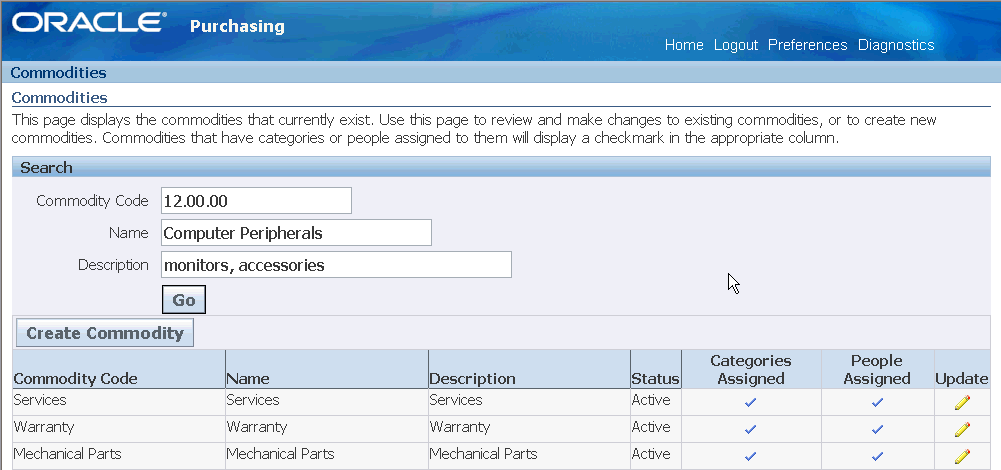
「商品の作成」ページで、次のフィールドに値を入力します。
商品コード: 商品の一意の識別子(IT、01など)。この識別子はすべての言語で同じです。このフィールドの最大長は 120バイト、つまり英字で約 40字です。複数の商品に同じコードを使用することはできません。各コードは一意であることが必要です。Oracle Applicationsのコード・セグメントと同じコードを使用できます。
名称: レポートに表示される商品名。このフィールドの最大長は 240バイト、つまり英字で約 80字です。名称は、指定された言語で一意であることが必要です。
摘要: 独自に使用できるオプションの摘要。摘要はレポートには表示されません。
注意: 商品は削除できません。商品を無効にしてもレポートには表示されます。必要な商品のみを作成してください。商品は、いつでも追加、更新および分割できます。変更内容がレポートに反映されるのは、要求セットの次回実行時です。
不要になった商品を作成してしまい、レポートに表示されないようにする場合は、その商品のカテゴリを削除し、誰にも割り当てないでください。削除した商品のカテゴリは、レポートの「商品」パラメータに表示されますが、選択してもデータは表示されません。また、担当の割当てを削除することで、カテゴリがパラメータから削除されます。空で割当てのない商品は、「商品」設定ページで引き続き使用できます。
「有効」が選択されていることを確認します。
カテゴリを割り当てることができるのは、有効な商品のみです。カテゴリの削除、担当割当ての変更、カテゴリの有効化または無効化など、その他すべての変更は実行可能です。
現在、DBI for Procurementの各レポートは、「有効」オプションには影響されません。有効な商品と無効な商品の両方がレポートに表示されます。
「適用」をクリックします。
「更新」アイコンをクリックします。
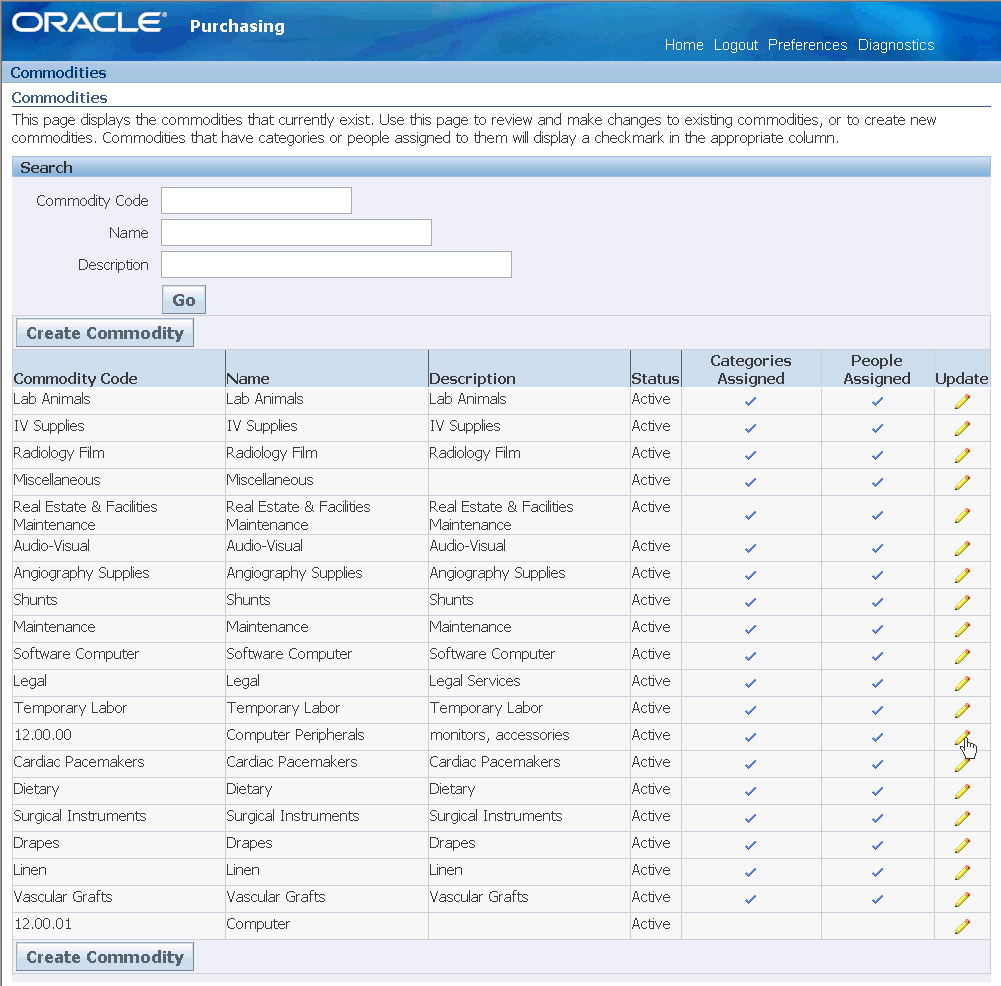
「カテゴリの割当」をクリックします。
カテゴリを検索します。
検索の際は、名称またはコードの最初の部分を入力します。たとえば、「misc」を入力すると、「misc」で開始するカテゴリが検索されます。検索では大/小文字は区別されません。
「カテゴリ摘要」またはそのカテゴリ・コード(フレックスフィールド体系)セグメントに対して検索を実行できます。たとえば、Oracle Applicationsで2つのセグメント体系を作成したとします。第1のセグメントは品目カテゴリ、第2のセグメントは商品です。ここでは451.01(451は品目カテゴリ、01は商品)とします。この場合、「カテゴリの割当」ページには、「カテゴリ摘要」、「品目カテゴリ」および「商品」の各検索フィールドが表示されます。
この例では、01が「フィルタ」商品を示すと想定します。「商品」フレックスフィールド・セグメントに01が含まれているすべてのカテゴリ・コードを戻すには、「商品」検索フィールドに01を入力します。
「カテゴリの割当」ページに表示するフレックスフィールド・セグメントには、「使用可能」および「表示」の両方が必要です。ただし、レポートに表示するフレックスフィールド・セグメントに必要なのは、「使用可能」のみです。たとえば、カテゴリ・コード「8845.451.01」のカテゴリ「エア・フィルタ」では、セグメントA(01)、B(451)およびC(8845)が使用されます。セグメントAとCは「使用可能」と「表示」ですが、セグメントBは「使用可能」のみです。セグメントBの検索ではカテゴリを検出できませんが、セグメントAとCの検索ではカテゴリを検出できます。「カテゴリの割当」ページに表示されるカテゴリは、「8845.01」のカテゴリ・コードと「エア・フィルタ」のカテゴリ摘要を使用した検索の結果です。このレポートに表示されるカテゴリ・コードは、「エア・フィルタ(8845.451 .01)」です。
注意: Oracle Applicationsの「カテゴリ・セット」ウィンドウで、「有効なカテゴリのリストの強制」が選択されている場合、商品への割当てに使用できるのは、購買カテゴリ・セットについてそのウィンドウにリストされているカテゴリのみです。「有効なカテゴリのリストの強制」の選択が解除されている場合は、購買カテゴリ・セットと同じフレックスフィールド体系を使用しているすべてのカテゴリを使用できます。
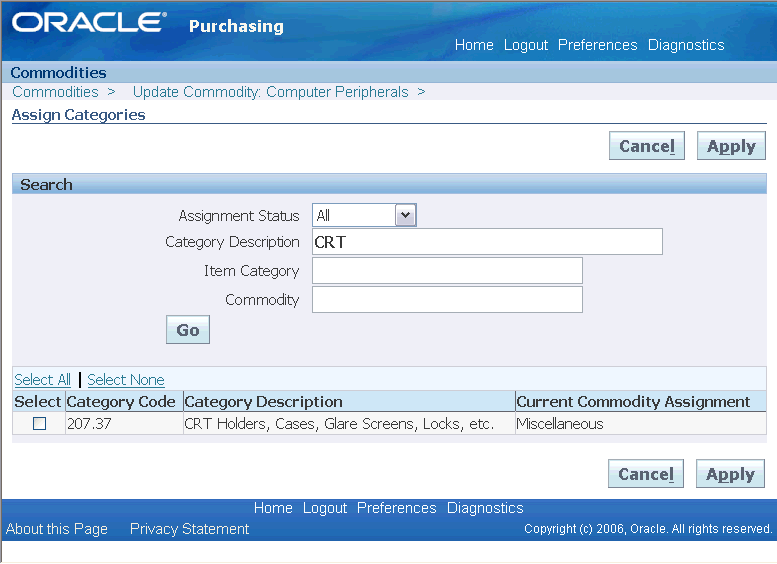
カテゴリを選択し、「適用」をクリックします。
「全て選択」をクリックすると、そのページのカテゴリのみが選択されます。追加の検索結果のページに多くの結果を表示する場合は、各ページで「全て選択」および「適用」をクリックする必要があります。
別の商品にすでに割り当てられているカテゴリを割り当てると、その商品からこの商品にカテゴリが移動します。編集している商品にカテゴリがすでに割り当てられている場合は、検索結果に表示されません。商品からカテゴリの割当てが解除された場合は、その商品がカテゴリ検索結果に表示されます。
商品には、有効または無効なカテゴリを割り当てることができます。無効なカテゴリ内の品目に対する発注が存在している場合は、無効なカテゴリがレポートに表示されます。
「担当割当」タブを選択します。

「担当の割当」をクリックします。
割り当てる担当を検索します。
検索の際は、名称の最初の部分を入力します。たとえば、「abb」を入力すると、「abb」で開始するカテゴリが検索されます。検索では大/小文字は区別されません。
商品に割り当てることができるのは、Oracle Applicationsで従業員として存在している担当者のみです。「HR:複数ビジネス・グループ間」が「Yes」に設定されている場合のみ、他のビジネス・グループの従業員を商品に割り当てることができます。
注意: 「商品の作成」または「商品の更新」ページで、「担当割当」->「担当の割当」の順にクリックして担当に商品を割り当てることもできます。このナビゲーション・パスで一度に割り当てられるのは1つの商品と1人の担当の組合せに限られます。複数の商品を1人の担当に簡単に関連付けるには、前述の説明に従います。いずれかの方法で、担当および商品を割り当てます。
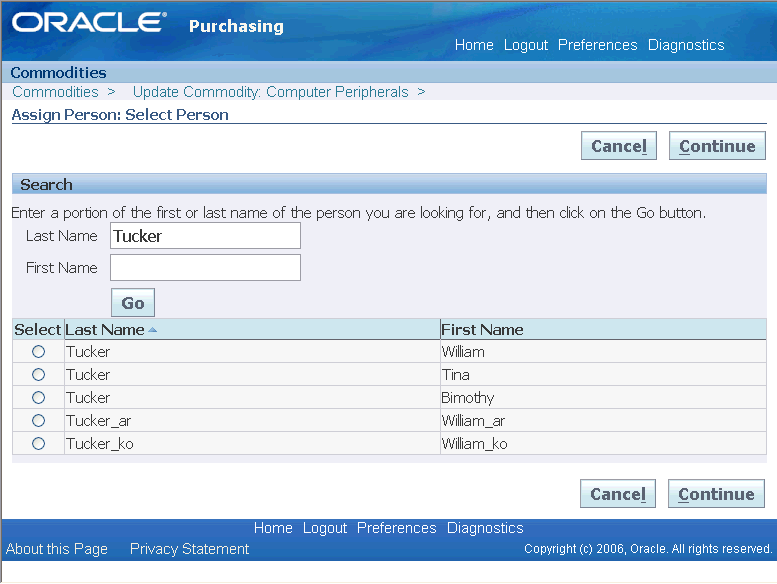
担当を選択し、「続行」をクリックします。
「使用可能なロール」ボックスで割り当てたいロールをハイライト表示して、「移動」または「すべて移動」をクリックします。

「担当割当の終了」をクリックします。
「適用」をクリックします。
「会社およびコスト・センター」ディメンションを設定するにはDaily Business Intelligence管理者職責を使用します。次の手順を実行するには、「ナビゲータ」メニューで、「設定」->「財務」の下の「財務ディメンション設定」を選択します。
ユーザーに「会社コスト・センター」職責を割り当てるには、「システム管理者」職責を使用します。
「財務ディメンション設定」ページで「財務ディメンション」タブを選択します。
「更新」を選択すると「会社およびコスト・センター」ディメンションが使用可能になります。
「財務ディメンション設定」ページで「ソース元帳グループ」タブを選択します。
「元帳割当の追加」をクリックします。
マスター値セットの元帳割当を追加します。元帳はマスター値セットに基づいて作成されます。
「財務ディメンション設定」ページで「ディメンション・マッピング」タブを選択します。
「値および階層」タブを選択します。
会社ディメンションで「階層マネージャの起動」をクリックします。Oracle財務ディメンション階層マネージャが表示されます。
会社の最上位ノードと下位ノードを定義します。ノードはドラッグ・アンド・ドロップできます。
「ナビゲータ」メニューで、「データ・セキュリティ」->「委任」の下の「ロールの管理」を選択します。
「委任」ページでユーザーに会社コスト・センター・ロールを付与します。会社コスト・センター・ロールを付与されたユーザーだけがレポートにデータを表示できます。
コスト・センター費用管理レポートを表示する必要があるユーザーに会社コスト・センター・ロールを付与します。
DBI for Financialsが実装されている場合、次の手順はすでに完了している可能性があります。DBI for Procurementのみを実装している場合は、次の手順をDBI for Financialsで確実に完了してください。「買掛管理漏損」、「手動請求書」および「請求額」の各レポート、あるいは「買掛管理」または「買掛ステータス」の各レポートを実装している場合は、次の手順を実行します。
Oracle Payablesで、次のプロファイル・オプションを「Yes」に設定します。
FII: DBI買掛/未払金費用実装
FII: DBI買掛管理工程実装
これらのプロファイル・オプションは、Oracle PayablesおよびDBI for Financials(「買掛管理漏損」、「手動請求書」および「請求額」の各レポートと、買掛管理および買掛ステータスの各レポートを含む)で、レポートのデータを記録するために役立ちます。これらのプロファイル・オプションが「Yes」に設定され次第、Oracle Payablesでは、レポートのために取引の変更が記録されます。「買掛管理漏損」レポート、「手動請求書」レポート、「請求額」レポート、「買掛管理」レポートおよび買掛ステータスの各レポートでは、これらのプロファイル・オプションを「Yes」に設定する必要があります。
「Daily Business Intelligence for Financials」の章を参照してください。
ここでは、次のレポートを記録する会計帳簿(元帳とも呼ばれる)を選択します。
買掛管理漏損
手動請求書
請求額
「買掛管理」ダッシュボードのDBI for Financialsの各レポート。このダッシュボードには、「商品仕入先管理」ダッシュボード、「調達マネージャ」ダッシュボードおよび「商品マネージャ」メニューからアクセスできます。
「買掛ステータス」ダッシュボードのDBI for Financialsの各レポート。このダッシュボードには、「商品仕入先管理」ダッシュボード、「調達マネージャ」ダッシュボードおよび「商品マネージャ」メニューからアクセスできます。
DBI for Procurementでは、次のソース元帳グループ割当ての設定のみが使用されます。
Daily Business Intelligence管理者職責で、「設定」->「Financials Intelligence」->「財務ディメンション設定」の順にナビゲートします。
「ソース元帳グループ」タブをクリックします。
システムに用意されている「Financials Intelligence Group」ソース元帳グループを選択します。(すでに表示されている場合があります。)
「元帳割当の追加」をクリックします。
この元帳グループで、前述の各レポートでレポートする元帳を検索して選択します。
ワイルドカード(%)または他の文字を使用し、勘定体系または他の基準で元帳を検索します。
詳細は、「Daily Business Intelligence for Financials」の章を参照してください。
DBI Designerを使用して、スコアに基づく加重平均を含むカスタム・レポートとカスタムKPIを作成できます。詳細は、「加重KPIの作成」を参照してください。
ここでは、DBI for Procurementの保守と管理について説明します。
要求セット・ジェネレータで作成した増分要求セットを使用して、DBI for Procurementのダッシュボードおよびレポートのデータをリフレッシュします。増分要求セットは毎日実行してください。
このレポートでデータを消去し、新規データで開始する必要がある場合は、初期要求を再発行します。
増分要求は、最後に要求が実行されたとき以降に新規作成および更新されたデータが収集され、レポートに更新されたデータが表示されます。「増分要求セットのスケジュール」を参照してください。
要求によるデータの収集時に通貨換算エラーが発生した場合は、収集全体が失敗となります。詳細は、「Daily Business Intelligenceの理解」の「通貨ディメンション」を参照してください。「営業単位と通貨」も参照してください。
注意: 営業単位のセキュリティ設定(「営業単位セキュリティの設定」を参照)または担当と商品の割当てに対して実施した変更については、その変更内容を表示するために、その前に増分要求セットを実行する必要はありません。その他すべての変更については、変更内容を表示する前に増分要求セットを実行する必要があります。
商品は、いつでも更新できます。要求セットを次に実行した時に、変更内容がレポートに反映されます。
可能な更新は、次のとおりです。
商品の名称または摘要の変更
商品に割り当てられているカテゴリの変更
新しい商品の作成とカテゴリの割当てによる、既存の商品のより詳細な商品への分割。別の商品にすでに割り当てられているカテゴリを割り当てる場合は、その商品から現行の商品にカテゴリを移動します。
新しい商品の作成
商品に割り当てられている担当の変更
商品に割り当てられている担当に指定されているロールの変更
たとえば、カテゴリ「コンピュータ・モニター」は、現在「IT」商品に属しているとします。このカテゴリは本日のレポートに表示されています。翌日、「コンピュータ・モニター」が「コンピュータ」商品に属するように、この割当てを変更するとします。次回、要求セットを実行すると、商品マネージャには、レポートに対するこの変更が表示されます。
Oracle Applicationsでのカテゴリ名の変更は、商品の割当てには影響を与えません。次回、要求セットを実行すると、現在割り当てられている商品に新しいカテゴリ名が表示されます。
注意: 商品の設定はいつでも更新できます。ただし、担当と商品の割当てはレポートにただちに表示できるため除外されます。変更内容をレポートに反映するには、「商品費用管理」または「商品仕入先管理」レポートに対して増分要求セットを実行する必要があります。
ダッシュボードまたはレポートの「商品」パラメータが「全て」のみの場合は、ユーザーに商品が割り当てられていません。商品のデータが表示されない場合は、商品にカテゴリが割り当てられていません。「商品の設定」を参照してください。
ユーザーがアクセスする必要がある営業単位については、営業単位セキュリティ(および「MO: セキュリティ・プロファイル」)を設定する必要があります。ユーザーがグローバルな商品マネージャである場合は、必ず企業内の全営業単位を指定した営業単位セキュリティ・プロファイルを作成します。「データの保護」を参照してください。
DBI for Procurementを実装している場合は、次の検証スクリプトを使用できます。
poadbiitembpo.sql: このスクリプトを使用して、「発注価格削減および数量増減」レポートで使用するベンチマーク価格を取得します。
poadbiitembps.sql: このスクリプトを使用して、「発注価格増減」レポートで使用する仕入先ベンチマーク価格を取得します。
必要な場合は、これらのスクリプトを実行して各品目のベンチマーク価格をグローバル通貨と機能通貨で表示し、予定どおりの価格がレポートに指定されていることを確認できます。ベンチマーク価格はレポートに表示できますが、このスクリプトによって、実装のテスト・フェーズでベンチマーク価格を効率的に検証できます。
ベンチマーク価格の計算については、「キー・パフォーマンス・インディケータ」を参照してください。
スクリプトを実行する手順は、次のとおりです。
「商品仕入先管理」レポートと「商品費用管理」レポートに対して初期または増分の要求セットが実行されていることを確認します。
このスクリプトでは、これらのレポートに関連付けられているマテリアライズド・ビューが最新のデータを使用して移入されていることを想定しています。要求セットによってベース要約表とマテリアライズド・ビューが移入されます。
次に示すようにSQL*Plus等の問合せツールを使用して、Daily Business Intelligenceのテスト環境にログインします。
ユーザー: APPS_READ_ONLY
パスワード: APPS
DB: dbitst
TNSNAMES.ORAファイルのTNSエントリが動作環境に適切であることを確認します。たとえば、SQL*Plusを使用する場合、ファイルはc:\oracle\ora81\NETWORK\ADMINにあります。次にTNSエントリの例を示します。
dbitst = (DESCRIPTION=
(ADDRESS=(PROTOCOL=tcp)(HOST=ap642sdb)(PORT=5002))
(CONNECT_DATA=(SID=dbitst)))spool <filename>と入力することで、実行されるスクリプトの出力をスプールします。
適切なスクリプト名をプロンプトに従って入力します。
$POA_TOP/patch/115/sql/poadbiitembpo.sqlまたは
$POA_TOP/patch/115/sql/poadbiitembps.sqlSQL*Plusで、適切なディレクトリ(c:\oracle\ora81\BINなど)にthe.sqlファイルを格納し、次のコマンドをプロンプトに従って入力します。
@poadbiitembpo.sqlまたは
@poadbiitembps.sqlスクリプトでプロンプトが表示されたら、年の開始日(YEAR_START)と終了日(YEAR_END)を入力します。
たとえば、2002年のベンチマーク価格を計算する場合は、2002のYEAR_STARTと2002のYEAR_ENDを入力します。2001から2004年のすべてのベンチマーク価格を計算するには、2001のYEAR_STARTと2004のYEAR_ENDを入力します。
ベンチマーク価格は、同じ品目の前のエンタープライズ年の平均単価であることに注意してください。その年に購買がなかった場合は、次年度のエンタープライズ年が使用されます。たとえば、年に2002を入力すると、ベンチマーク価格は2001年から取得されます。2001年に購買がなかった場合は2002年から取得されます。
spool offと入力してスプールをオフにします。
結果の.lstファイルは、問合せツールの出力ディレクトリに格納されます。たとえば、SQL*Plusの場合、ディレクトリはc:\oracle\ora81\BINです。
Microsoft Excelを使用して各ファイルを開きます。
Excelで、ファイルをインポートするウィザードを開始します。
インポートを固定幅に設定し、各列の開始と終了の位置をマークします。
ウィザードを完了してファイルをロードします。
データではない開始と終了部分を削除します。
列ヘッダーを保持し、下部の点線を削除します。
フィルタ機能をオンに切り替えて、必要なベンチマーク価格を検索します。
データの追加、削除、修正が済んだらスクリプトを再実行します。
次の例は、スプレッドシートに表示されたpoadbiitembpo.sql出力ファイルのサンプル行(2行)です。この例では、YEAR_STARTが2002で、YEAR_ENDが2003です。
| ITEM | OU | UOM | YEAR | AMT_FUNC | AMT_GLOB | QUANTITY | PRICE_FUNC | PRICE_GLOB |
|---|---|---|---|---|---|---|---|---|
| 000448 (Acme.com) | Vision Operations | Each | 2002 | 4206.64 | 4206.64 | 2 | 2103.32 | 2103.32 |
| 004325 (Acme.com) | Vision Operations | Each | 2002 | 321.93 | 321.93 | 1 | 321.93 | 321.93 |
スプレッドシートの列は、次のとおりです。
ITEM (品目番号): 特に非マスター品目の品目番号の表示方法の詳細は、「カテゴリと品目」を参照してください。
OU (営業単位): 購買を作成した営業単位。
UOM (単位): 品目を購買するときの単位(unit of measure、UOM)。
YEAR: 品目が購買された年。
AMT_FUNC (PRICE_FUNC * QUANTITY): 営業単位に関連付けられている機能通貨での金額で、ベンチマーク価格で品目を購買した場合の指定年の支払額を意味します。このフィールドは、poadbiitembpo.sqlの出力にのみ表示されます。
AMT_GLOB (PRICE_GLOB * QUANTITY): Daily Business Intelligenceの第1グローバル通貨設定での金額で、ベンチマーク価格で品目を購買した場合の指定年の支払額を意味します。
QUANTITY: 品目を購買した数量。
PRICE_FUNC: 営業単位に関連付けられている機能通貨で示した、品目の単位当たりのベンチマーク価格。このフィールドは、poadbiitembpo.sqlの出力にのみ表示されます。
PRICE_GLOB: Daily Business Intelligenceの第1グローバル通貨設定で示した、品目の単位当たりのベンチマーク価格。